Page 1
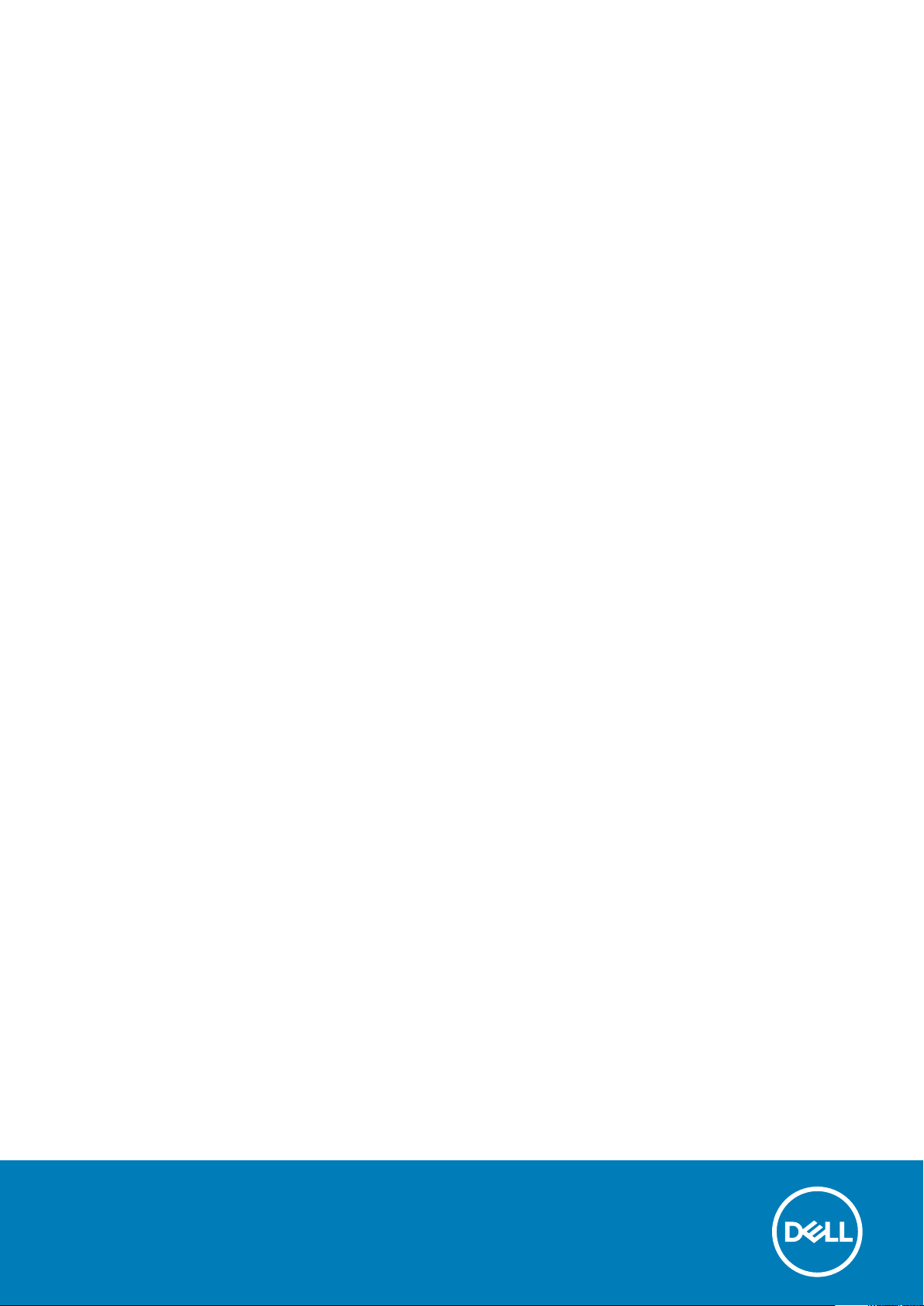
Latitude 7290
Brukerhåndbok
Forskriftsmessig modell: P28S
Forskriftmessig type: P28S002
October 2020
Rev. A02
Page 2
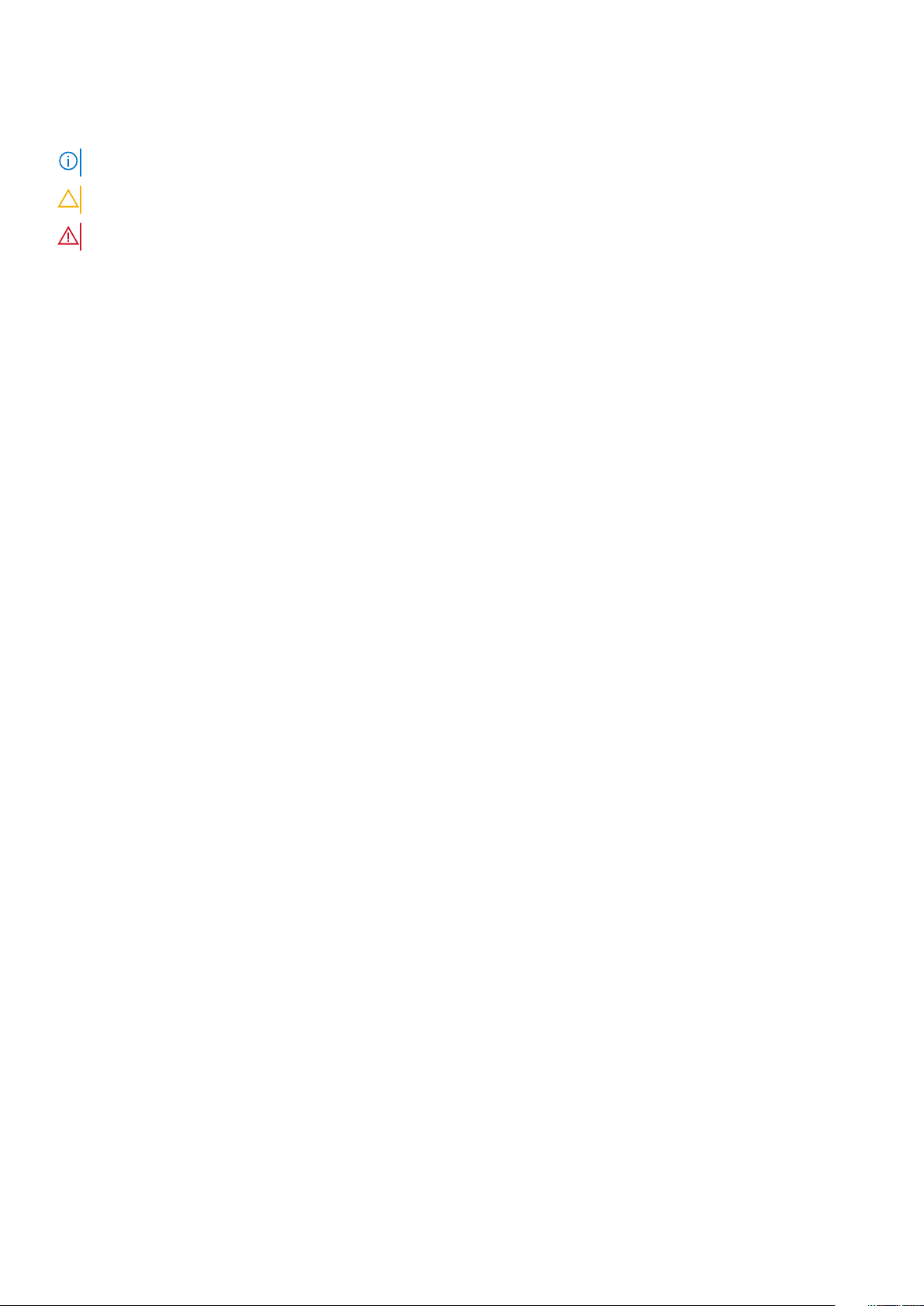
Merknader, forholdsregler og advarsler
MERK: En MERKNAD inneholder viktig informasjon som hjelper deg med å bruke produktet ditt mer effektivt.
FORSIKTIG: Angir enten potensiell fare for maskinvaren eller tap av data, og forteller hvordan du kan unngå problemet.
ADVARSEL: En ADVARSEL angir potensiell fare for skade på eiendom, personskade eller død.
© 2018 –2020 Dell Inc. eller deres datterselskaper. Med enerett. Dell og EMC og andre varemerker er varemerker for Dell Inc. eller dets datterselskaper.
Andre varemerker kan være varemerker for deres respektive eiere.
Page 3
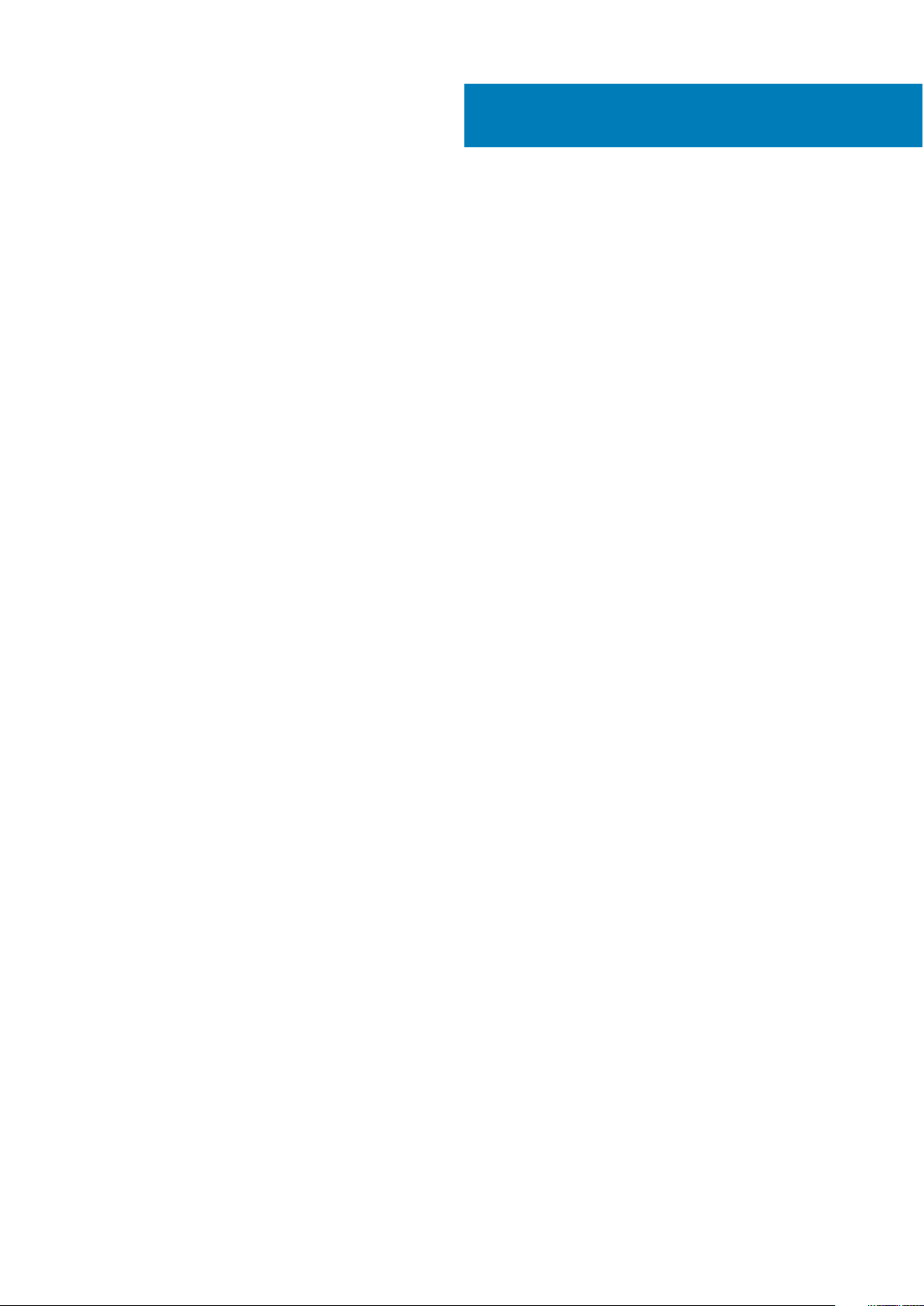
Innholdsfortegnelse
Kapittel 1: Arbeide på datamaskinen................................................................................................. 6
Forholdsregler for sikkerhet................................................................................................................................................. 6
Beskyttelse mot elektrostatisk utladning (ESD)..........................................................................................................6
ESD feltservicesett..........................................................................................................................................................7
Transport av sensitive komponenter.............................................................................................................................8
Før du foretar arbeid inne i datamaskinen.......................................................................................................................... 8
Etter at du har arbeidet inne i datamaskinen..................................................................................................................... 8
Kapittel 2: Ta ut og installere komponenter....................................................................................... 9
Anbefalte verktøy.................................................................................................................................................................. 9
Liste med skruestørrelser..................................................................................................................................................... 9
SIM-kort (Subscriber Identity Module).............................................................................................................................10
Ta ut SIM-kortet eller SIM-kort-brettet......................................................................................................................10
Sett inn SIM-kortet.........................................................................................................................................................11
Ta ut brettet til dummy-SIM-kortet............................................................................................................................. 11
Bunndeksel............................................................................................................................................................................12
Fjerne bunndekslet......................................................................................................................................................... 12
Sette på bunndekslet.....................................................................................................................................................13
Batteri.................................................................................................................................................................................... 13
Forholdsregler for litium-ion-batteri.............................................................................................................................13
Ta ut batteriet.................................................................................................................................................................14
Sette i batteriet...............................................................................................................................................................14
Solid state drive (SSD-disk)................................................................................................................................................15
Ta ut SDD-disken........................................................................................................................................................... 15
Sette inn SSD-disken.....................................................................................................................................................15
Høyttaler................................................................................................................................................................................16
Ta ut høyttalermodulen................................................................................................................................................. 16
Sette inn høyttalermodulen...........................................................................................................................................17
Klokkebatteri......................................................................................................................................................................... 17
Ta ut knappcellebatteriet...............................................................................................................................................17
Sette inn knappcellebatteriet........................................................................................................................................18
WWAN-kort.......................................................................................................................................................................... 19
Ta ut WWAN-kortet.......................................................................................................................................................19
Sette inn WWAN-kortet................................................................................................................................................19
WLAN-kort...........................................................................................................................................................................20
Ta ut WLAN-kortet....................................................................................................................................................... 20
Sette inn WLAN-kortet..................................................................................................................................................21
Minnemoduler....................................................................................................................................................................... 21
Ta ut minnemodulen.......................................................................................................................................................21
Sette inn minnemodulen............................................................................................................................................... 22
Varmeavleder....................................................................................................................................................................... 22
Ta ut varmeavlederenheten......................................................................................................................................... 22
Sette inn varmeavlederenheten...................................................................................................................................23
LED-kort............................................................................................................................................................................... 23
Innholdsfortegnelse 3
Page 4
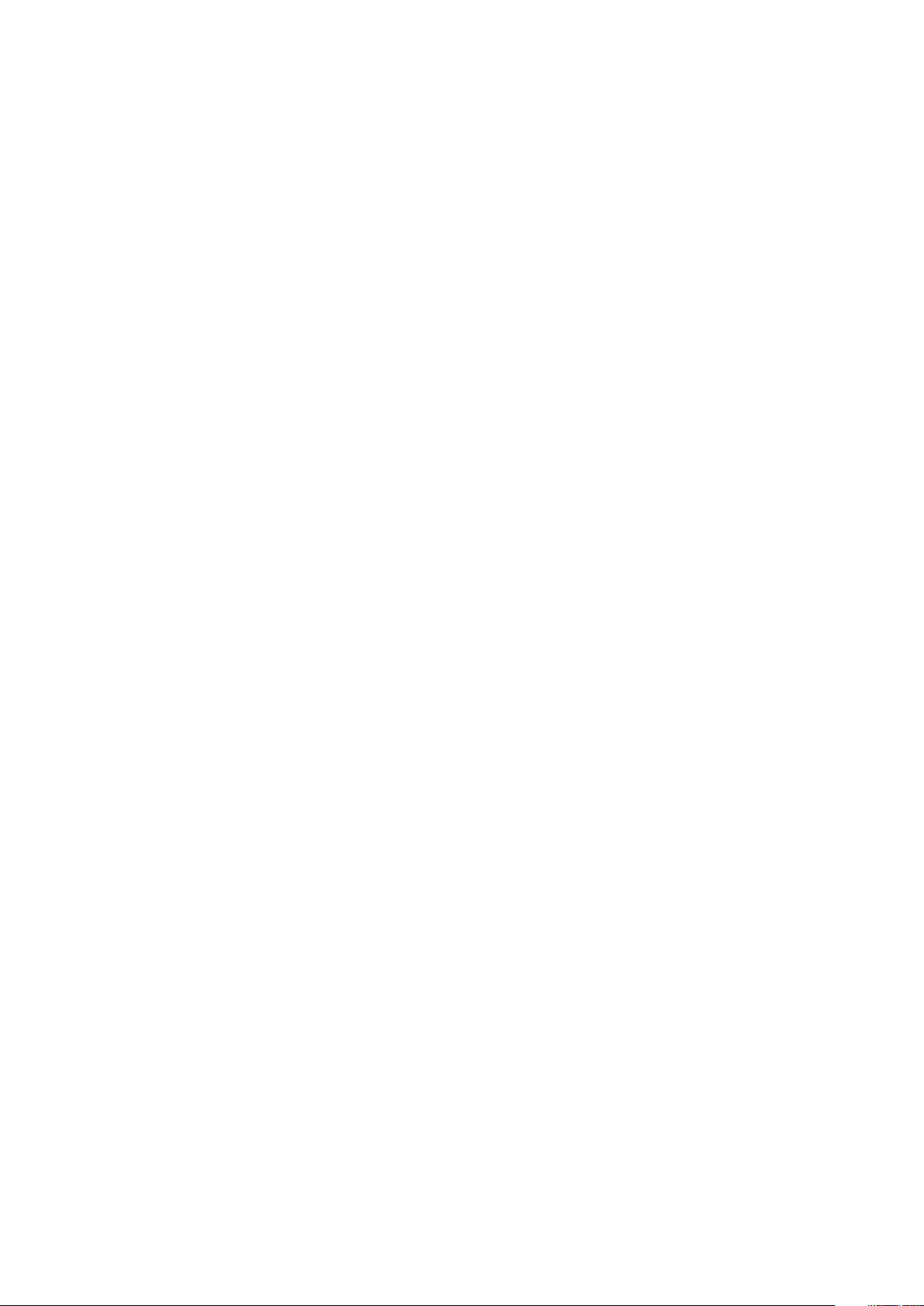
Ta ut LED-kortet............................................................................................................................................................23
Sette inn LED-kortet.....................................................................................................................................................24
Styreplateknapp-kort..........................................................................................................................................................24
Ta ut styreplateknapp-kortet.......................................................................................................................................24
Montere styreplateknapp-kortet.................................................................................................................................26
Strømkontaktport................................................................................................................................................................26
Ta ut strømkontaktporten............................................................................................................................................ 26
Sette inn strømkontaktporten......................................................................................................................................27
Skjermenhet......................................................................................................................................................................... 27
Ta ut skjermenheten......................................................................................................................................................27
Sette inn skjermenheten ..............................................................................................................................................29
Berøringsskjermpanel..........................................................................................................................................................29
Ta ut berøringsskjermpanelet.......................................................................................................................................29
Sette inn berøringsskjermpanelet.................................................................................................................................31
Skjermramme........................................................................................................................................................................31
Ta av skjermrammen (uten berøringsskjerm).............................................................................................................31
Sette på skjermrammen (uten berøringsskjerm).......................................................................................................32
Skjermpanel uten berøringsskjerm.................................................................................................................................... 33
Ta ut skjermpanelet (uten berøringsskjerm).............................................................................................................. 33
Sette inn skjermpanelet (uten berøringsskjerm)....................................................................................................... 35
Camera Microphone Module (Kameraets mikrofonmodul)........................................................................................... 35
Ta ut mikrofonmodulen for kameraet......................................................................................................................... 35
Sette inn kameraet........................................................................................................................................................ 36
Display Hinge Caps (Skjermhengselhetter)......................................................................................................................37
Ta av skjermhengseldekselet........................................................................................................................................37
Sette på skjermhengseldekselet.................................................................................................................................. 37
Hovedkort.............................................................................................................................................................................38
Ta ut hovedkortet..........................................................................................................................................................38
Sette inn hovedkortet....................................................................................................................................................41
Tastatur................................................................................................................................................................................ 42
Ta av tastaturenheten...................................................................................................................................................42
Ta ut tastaturet fra tastaturskuffen............................................................................................................................44
Sette inn tastaturet i tastaturskuffen......................................................................................................................... 44
Sette inn tastaturenheten............................................................................................................................................ 45
Håndleddstøtte....................................................................................................................................................................45
Sette på plass håndleddstøtten...................................................................................................................................45
Kapittel 3: Teknologi og komponenter............................................................................................. 47
DDR4..................................................................................................................................................................................... 47
HDMI 1.4............................................................................................................................................................................... 48
USB-funksjoner....................................................................................................................................................................49
USB type-C..........................................................................................................................................................................50
Thunderbolt over USB Type-C...........................................................................................................................................51
Kapittel 4: Systemspesifikasjoner...................................................................................................53
Tekniske spesifikasjoner..................................................................................................................................................... 53
Snarveiskombinasjoner....................................................................................................................................................... 58
Kapittel 5: Systemoppsett............................................................................................................. 59
4
Innholdsfortegnelse
Page 5
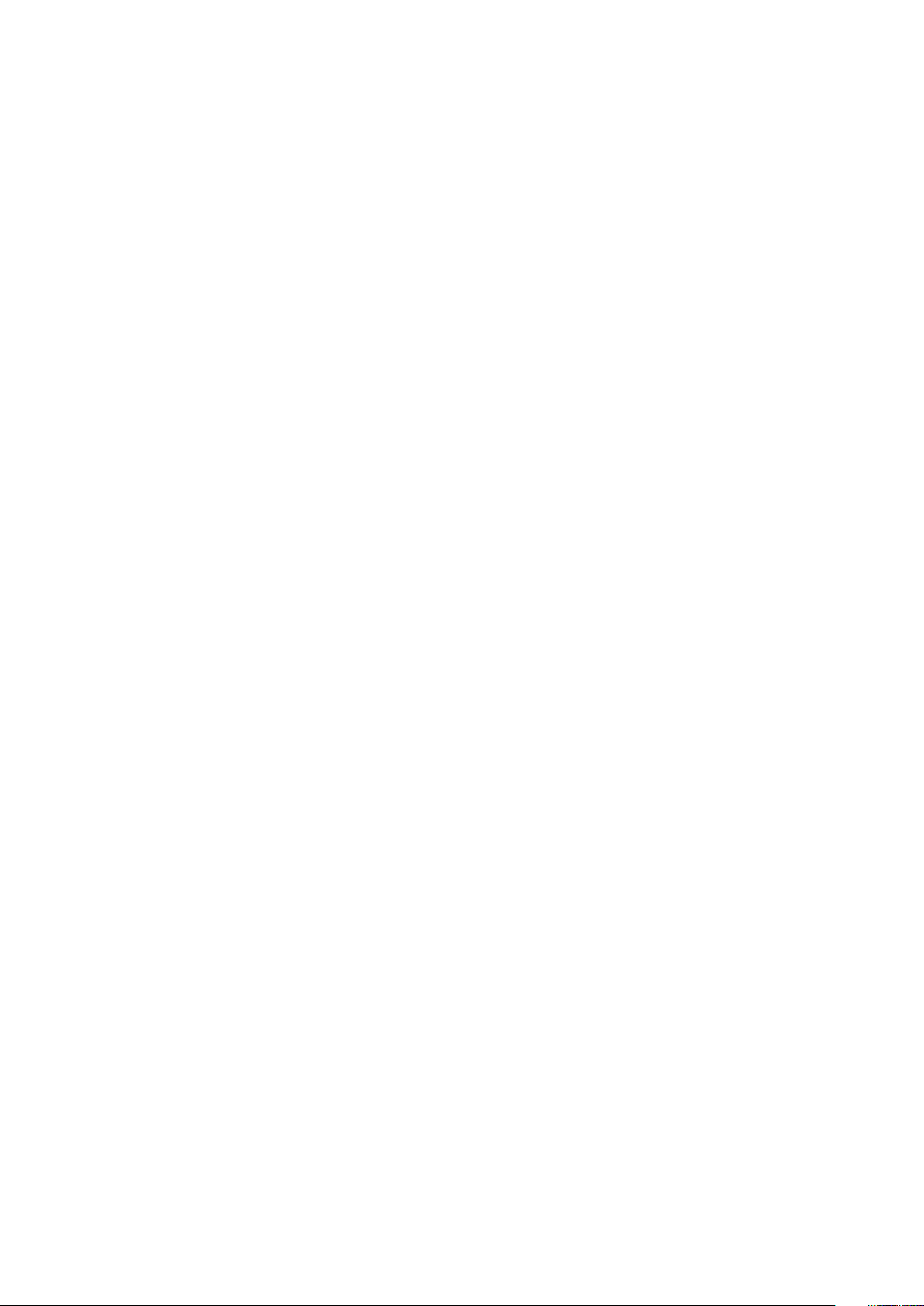
Oppstartsmeny....................................................................................................................................................................59
Navigeringstaster................................................................................................................................................................ 60
Alternativer i systemoppsett..............................................................................................................................................60
Alternativer i General-skjermbildet....................................................................................................................................60
Systemkonfigurasjon (skjermalternativer)........................................................................................................................ 61
Video (skjermalternativer)..................................................................................................................................................63
Sikkerhetskjermalternativer................................................................................................................................................63
Sikker oppstart (skjermalternativer)................................................................................................................................. 64
Alternativer for Intel Software Guard Extensions...........................................................................................................65
Ytelse (skjermalternativer).................................................................................................................................................65
Strømstyring (skjermalternativer).....................................................................................................................................66
POST-atferd (skjermalternativer)..................................................................................................................................... 67
Styrbarhet............................................................................................................................................................................ 68
Støtte for virtualisering (skjermalternativer)................................................................................................................... 68
Trådløst (skjermalternativer)............................................................................................................................................. 68
Vedlikehold (skjermalternativer)........................................................................................................................................69
Skjermalternativer for systemlogger.................................................................................................................................69
Admin and System password (Adminstrasjons- og systempassord)........................................................................... 69
Tildele et passord for systemkonfigurasjon................................................................................................................ 70
Slette eller endre et eksisterende passord for systemkonfigurasjon...................................................................... 70
Oppdatere BIOS i Windows................................................................................................................................................70
Oppdatere BIOS på systemer med BitLocker aktivert.............................................................................................. 71
Du kan oppdatere systemet BIOS ved hjelp av en USB-flashstasjon......................................................................71
Oppdatering av Dell BIOS i Linux- og Ubuntu-miljøer............................................................................................... 72
Kapittel 6: Programvare.................................................................................................................73
Operativsystemer som støttes.......................................................................................................................................... 73
Laster ned Windows -drivere.............................................................................................................................................73
Brikkesettdriver....................................................................................................................................................................73
Videodriver........................................................................................................................................................................... 75
Lyddriver...............................................................................................................................................................................75
Nettverksdriver....................................................................................................................................................................76
USB-driver............................................................................................................................................................................76
Lagrings-driver.....................................................................................................................................................................76
Andre drivere........................................................................................................................................................................76
Kapittel 7: Feilsøking..................................................................................................................... 78
Dell utvidet systemanalyse før oppstart – ePSA-diagnostikk 3.0................................................................................. 78
Real Time Clock reset (Tilbakestille sanntidsklokke).......................................................................................................78
Kapittel 8: Kontakte Dell................................................................................................................ 79
Innholdsfortegnelse
5
Page 6
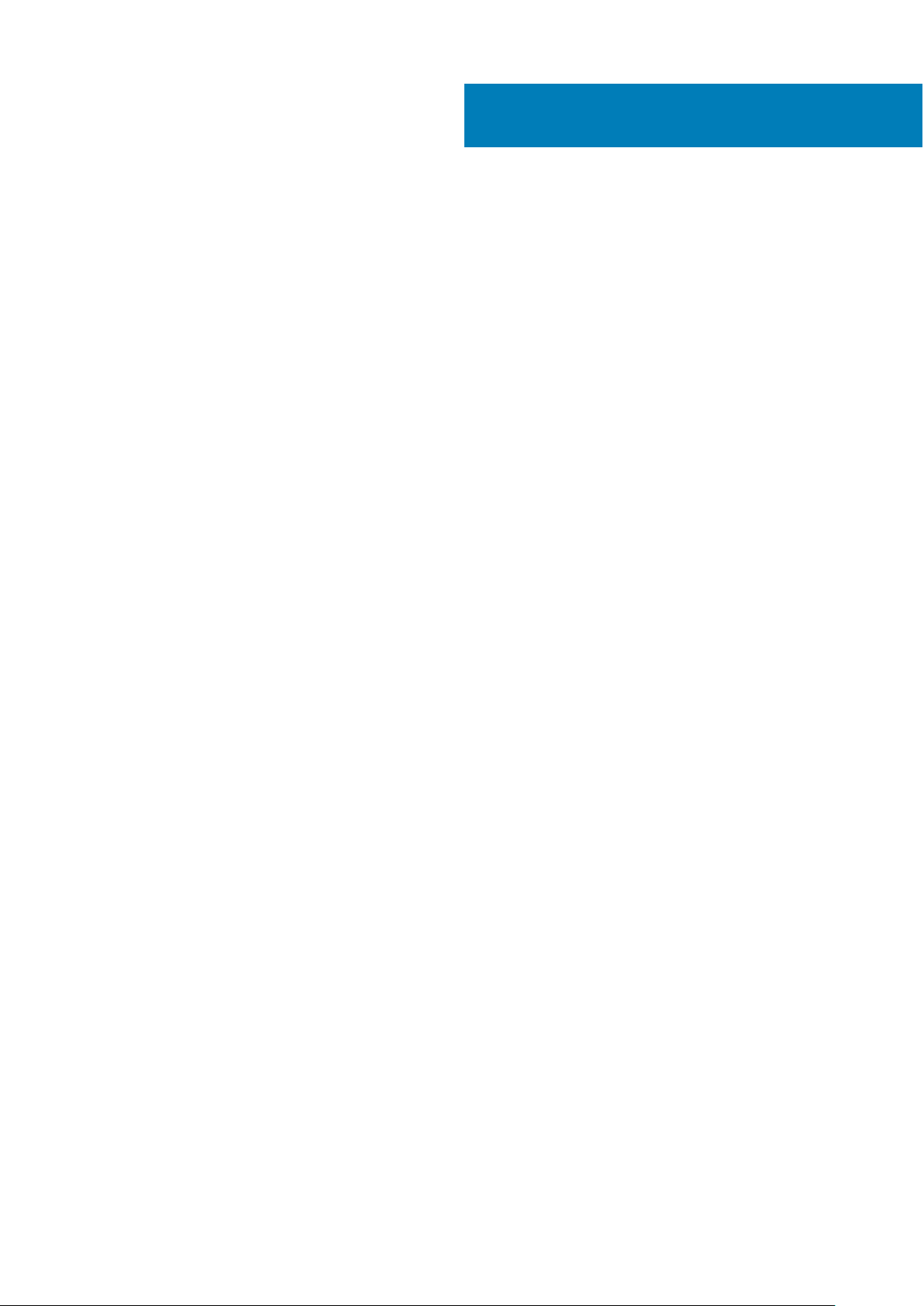
1
Arbeide på datamaskinen
Emner:
• Forholdsregler for sikkerhet
• Før du foretar arbeid inne i datamaskinen
• Etter at du har arbeidet inne i datamaskinen
Forholdsregler for sikkerhet
Kapittelet om sikkerhetsreglene forklarer nærmere grunnleggende trinn som skal utføres før du foretar noen av
demonteringsinstruksjonene.
Overhold følgende sikkerhetsregler før du utfører installasjon eller sammenbrudd-/opprettingsprosedyrer som involverer demontering eller
montering:
● Slå av systemet og alle eksterne enheter.
● Koble systemet og alle tilkoblede enheter fra strømnettet.
● Koble alle nettverkskabler, telefon, og telekommunikasjonsutstyrslinjer fra systemet.
● Bruk et ESD-feltservicesett når du arbeider inne iden bærbare PC-en for å unngå skade ved elektrostatisk utladning (ESD).
● Etter å ha tatt ut en systemkomponent, setter du komponenten forsiktig på en antistatisk matte.
● Bruk sko med gummisåler som ikke leder strøm for å unngå å dø ved elektrisk strøm.
Ventestrøm
Dell-produkter med ventestrøm må være frakoblet fra strømkilden før du åpner esken. Systemer med ventestrøm er for det meste
strømførende når de er slått av. Intern strøm aktiverer systemet slik at det kan bli slått på eksternt (vekkesignal på LAN) og avbrutt til
dvalemodus med andre avanserte strømdriftfunksjoner.
Koble fra og trykk og hold nede strømknappen i 15 sekunder for å utlade reststrømmen i hovedkortet. Ta ut batteriet fra bærbare PC-er.
Bonding (Jording)
Jording er en metode for å koble sammen to eller flere jordingslederne til samme elektriske potensial. Dette utføres ved å bruke et
feltservicesett for elektrostatisk utladning (ESD). Når du kobler til en jordingsledning, må du kontrollere at den er koblet til bart metall og
aldri til en malt overflate eller en overflate som ikke er av metall. Håndleddstroppen må være festet og i fullstendig kontakt med huden, og
du må ta av alle smykker som klokke, armbånd eller ringer før du jorder deg selv og utstyret.
Beskyttelse mot elektrostatisk utladning (ESD)
ESD er en stor bekymring når du håndterer elektroniske komponenter, spesielt følsomme komponenter som utvidelseskort, prosessorer,
DIMM-moduler og hovedkort. Svært små ladninger kan skade kretser på måter som kanskje ikke åpenbart, og kan gi for eksempel
midlertidige problemer eller forkortet levetid for produktet. Etter som bransjen jobber for lavere strømbehov og økt tetthet, er ESDbeskyttelse en stadig større bekymring.
På grunn av den økte tettheten i halvledere som brukes i de nyeste Dell-produktene, er følsomheten for statisk skade nå høyere enn i
tidligere Dell-produkter. Derfor er en del tidligere godkjente metoder for håndtering av deler ikke lenger aktuelt.
To kjente typer av elektrostatisk utladning er katastrofale og midlertidige feil.
● Katastrofale – katastrofale feil står for omtrent 20 prosent av ESD-relaterte feil. Skaden fører til et umiddelbart og fullstendig tap av
enhetens funksjonalitet. Et eksempel på katastrofal feil er en DIMM-modul som er utsatt for statisk støt og umiddelbart genererer et
"No POST/No Video" (Ingen POST / ingen video)-symptom med en signalkode som avgis for manglende eller ikke funksjonelt minne.
6 Arbeide på datamaskinen
Page 7
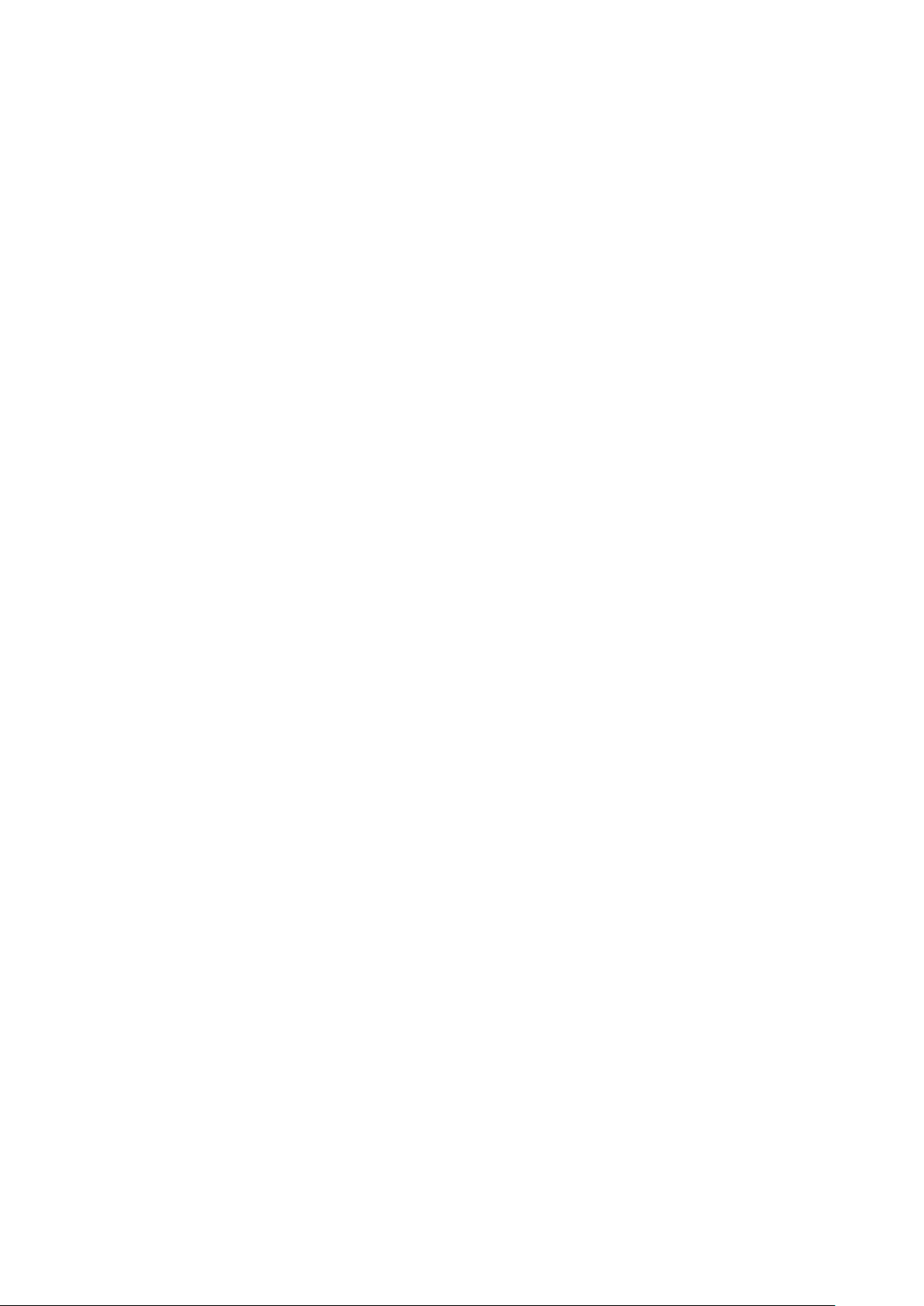
● Midlertidige – midlertidige feil står for omtrent 80 prosent av ESD-relaterte feil. Det store antallet midlertidige feil betyr at skade som
oppstår ikke umiddelbart oppdages størsteparten av tiden. DIMM-modulen utsettes for statisk støt, men sporingen bare svekkes og gir
ikke umiddelbare symptomer relatert til skaden. Det kan ta opptil flere uker eller måneder å smelte den reduserte sporingen, og i
mellomtiden kan det føre til redusert minneintegritet, midlertidige minnefeil osv.
En type skade som er vanskeligere å oppdage og feilsøke er en midlertidig feil (latent eller "såret" feil).
Utfør følgende trinn for å hindre ESD-skade:
● Bruk et kablet ESD-håndleddsbånd som er skikkelig jordet. Bruk av trådløse antistatiske bånd er ikke lenger tillatt, da de ikke gir
tilstrekkelig beskyttelse. Det er ikke nok å berøre kabinettet før du håndterer deler, da det ikke sikrer tilstrekkelig ESD-beskyttelse på
deler med økt følsomhet for ESD-skade.
● Håndter alle komponenter som er følsomme for statisk elektrisitet på et sted som er sikret mot statisk elektrisitet. Hvis det er mulig,
bør du bruke antistatiske gulvmatter og antistatisk underlag på arbeidsbenken.
● Når du pakker ut en komponent som er følsom overfor statisk elektrisitet, må du ikke fjerne komponenten fra den antistatiske
emballasjen før du er klar til å installere komponenten. Før du åpner den antistatiske emballasjen, må du passe på å utlade statisk
elektrisitet fra kroppen.
● Før du transporterer en følsom komponent, må du plassere den i en antistatisk beholder eller et antistatisk pakkemateriale.
ESD feltservicesett
Det uovervåkede feltservicesettet er det mest brukte servicesettet. Hvert feltservicesett inkluderer tre hovedkomponenter: Antistatisk
matte, håndleddstropp, og jordingsledning.
Komponenter i et ESD feltservicesett
Komponentene i et ESD feltservicesett er:
● Antistatisk matte – den antistatiske matten er elektrisk avledende, og delene kan plasseres på matten under serviceprosedyrene.
Når du bruker en antistatisk matte, skal håndleddstroppen være tettsittende og jordingsledningen skal kobles til matten og bart metall
på systemet som du arbeider med. Når dette er gjort på riktig måte, kan reservedelene tas opp av ESD-posen og plasseres direkte på
matten. ESD-sensitive artikler kan plasseres trygt i hånden, på ESD-matten, i systemet, eller i vesken.
● Håndleddstropp og jordingsledning – håndleddstroppen og jordingsledningen kan være koblet enten direkte mellom håndleddet og
bart metall på maskinvaren hvis det ikke er nødvendig med ESD-matte, eller koblet til antistatisk materiale for å beskytte maskinvaren
som er plassert midlertidig på matten. Den fysiske tilkoblingen av håndleddstroppen og jordingsledingen mellom huden, ESD-matten og
maskinvaren kalles jording. Bruk bare feltservicesett med håndleddstropp, matte og jordingsledning. Bruk aldri håndleddstropper uten
ledning. Vær alltid klar over at de innebygde ledningene i håndleddstroppen er utsatt for skader på grunn av av normal slitasje, og må
regelmessig kontrolleres ved hjelp av en håndleddstropptester for å unngå utilsiktet skade på ESD-maskinvaren. Det anbefales å teste
håndleddstroppen og jordingsledningen minst én gang per uke.
● ESD håndleddstropptester – ledningene inne i ESD-stroppen er utsatt for skader over tid. Når du bruker et uovervåket sett, er
beste praksis å jevnlig teste stroppen før hver servicehenvendelse, og minst én gang per uke. En håndleddstropptester er den beste
metoden for å utføre denne testen. Hvis du ikke har din egen håndleddstropptester, kontakt ditt regionkontor. For å utføre testen,
plugger du håndleddstroppens jordingsledning inn i testeren mens stroppen er festet rundt håndleddet og trykker på knappen for å
teste. En grønn LED-lampe lyser hvis testen er vellykket og en rød LED-lampe lyser og det høres en alarm hvis testen er mislykket.
● Isolatorelementer – det er svært viktig å holde ESD-sensitive enheter, for eksempel varmeavlederens plastinnfatning borte fra de
interne delene som er isolatorer og ofte svært strømførende.
● Arbeidsmiljø – før du tar i bruk ESD feltservicesett, må du vurdere situasjonen hos kunden. Bruk av settet for et servermiljø er
forskjellig fra et stasjonært eller bærbart miljø. Servere er normalt installert i et kabinett i et datasenter, stasjonære PC-er eller bærbare
PC-er er vanligvis plassert på skrivebord eller i båser på kontoret. Finn alltid et stort og flatt arbeidsområde som er ryddig og stort nok
til å plassere ESD-settet og med ekstra plass til systemet som skal repareres. Arbeidsområdet bør også være fritt for isolatorer som
kan forårsake en ESD-hendelse. På arbeidsområdet, bør isolatorer som isopor og annen plast alltid flyttes minst 12 tommer eller 30
centimeter bort fra sensitive deler før du fysisk håndtere maskinvarekomponenter
● ESD-emballasje – alle ESD-sensitive enheter må sendes og mottas i statisk sikker emballasje. Statisk beskyttede poser i metall er det
beste. Du bør imidlertid alltid returnere den ødelagte delen i samme ESD-koffert og emballasje som ble brukt til den nye delen. ESDposen bør brettes og tapes godt, og den samme isoporemballasjen skal brukes i originalesken som den nye delen ble sendt i. ESDsensitive enheter bør bare fjernes fra emballasjen på et ESD-beskyttet arbeidsområde, og delene skal aldri plasseres på en ESD-pose
fordi bare innsiden av posen er skjermet. Plasser alltid deler i hånden, på ESD-matten, i systemet eller i en antistatisk pose.
● Transportere Sensitive komponenter – når du skal transportere ESD-sensitive komponenter som for eksempel reservedeler eller
deler som skal returneres til Dell, er det viktig å plassere disse delene i en antistatisk pose for sikker transport.
Arbeide på datamaskinen
7
Page 8
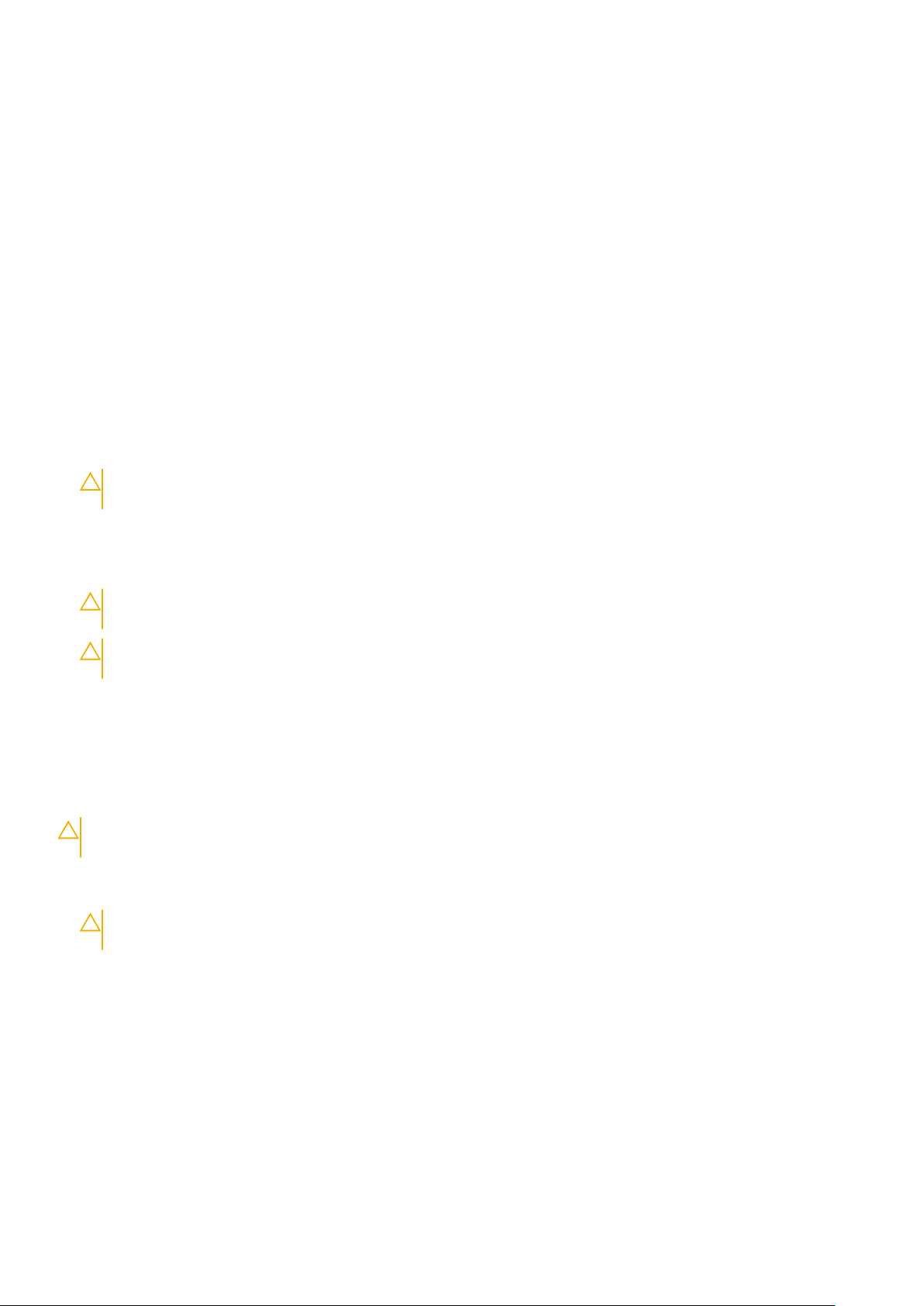
ESD-beskyttelse – sammendrag
Det anbefales at alle feltserviceteknikere bruker den tradisjonelle, kablede ESD-jordede håndleddstroppen og beskyttende antistatisk
materiell hele tiden ved service på Dell-produkter. I tillegg er det viktig at teknikerne holder sensitive deler atskilt fra alle isolasjonsdeler ved
service, og at de bruker antistatiske poser for transport av sensitive komponenter.
Transport av sensitive komponenter
Når du skal transportere ESD-sensitive komponenter som for eksempel nye deler eller deler som skal returneres til Dell, er det avgjørende å
plassere disse delene i antistatiske poser for sikker transport.
Før du foretar arbeid inne i datamaskinen
1. Pass på at arbeidsunderlaget er plant og rent, slik at du unngår riper i datamaskindekselet.
2. Slå av datamaskinen.
3. Hvis datamaskinen er koblet til en forankringsstasjon, frakoble denne.
4. Koble alle nettverkskabler fra datamaskinen (hvis tilgjengelig).
FORSIKTIG: Hvis datamaskinen har RJ45-port, må du koble fra nettverkskabelen ved først å koble kabelen fra
datamaskinen.
5. Koble datamaskinen og alt tilkoblet utstyr fra strømuttakene.
6. Åpne skjermen.
7. Trykk og hold inne av- og på-knappen i noen sekunder for å jorde hovedkortet.
FORSIKTIG:
utfører trinn # 8.
For å unngå elektrisk støt, må du koble strømledningen for datamaskinen fra stikkontakten før du
FORSIKTIG: Unngå elektrostatisk utlading. Forbind deg selv til jord med en jordingsstropp rundt håndleddet eller ved
å berøre en umalt metallflate med jevne mellomrom, for eksempel en kontakt på baksiden av datamaskinen
8. Ta alle installerte ExpressCard- eller Smart-kort ut av de aktuelle sporene.
Etter at du har arbeidet inne i datamaskinen
Når du er ferdig med å sette alt tilbake, må du passe på at du kobler til eksterne enheter, kort og kabler før du slår på datamaskinen.
FORSIKTIG:
datamaskinen. Ikke bruk batterier som er laget for andre Dell-datamaskiner.
1. Koble til eksternt utstyr, for eksempel portreplikator eller mediebase, og sett inn igjen eventuelle kort, som ExpressCard.
2. Koble telefon- og nettverkskablene til datamaskinen.
FORSIKTIG:
datamaskinen.
3. Koble til datamaskinen og alle tilkoblede enheter i strømuttakene.
4. Slå på datamaskinen.
For å unngå skade på datamaskinen må du kun bruke batteriet som er laget for denne bestemte Dell-
Hvis du skal koble til en nettverkskabel, kobles først kabelen til nettverksenheten og deretter til
8
Arbeide på datamaskinen
Page 9
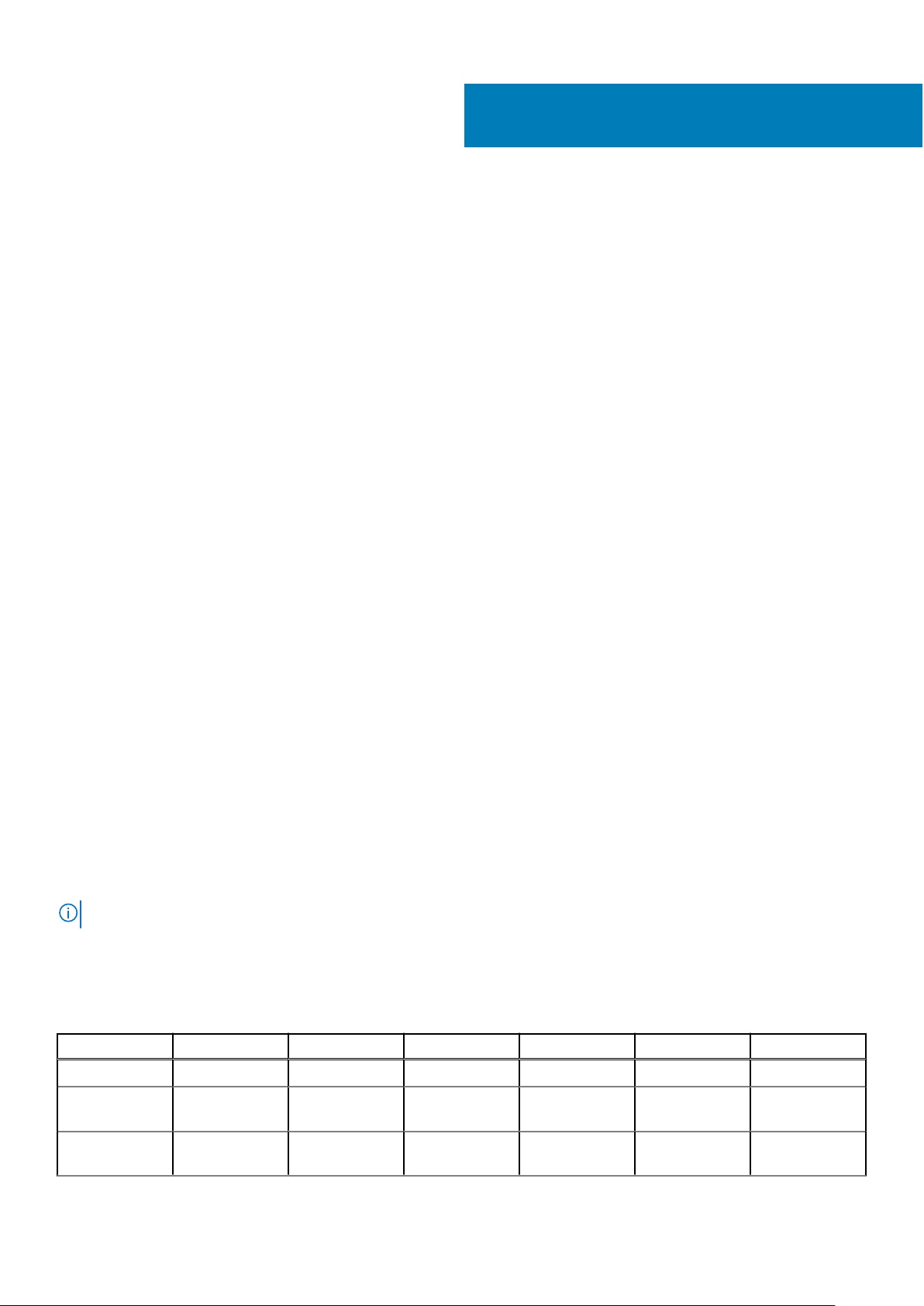
Ta ut og installere komponenter
Emner:
• Anbefalte verktøy
• Liste med skruestørrelser
• SIM-kort (Subscriber Identity Module)
• Bunndeksel
• Batteri
• Solid state drive (SSD-disk)
• Høyttaler
• Klokkebatteri
• WWAN-kort
• WLAN-kort
• Minnemoduler
• Varmeavleder
• LED-kort
• Styreplateknapp-kort
• Strømkontaktport
• Skjermenhet
• Berøringsskjermpanel
• Skjermramme
• Skjermpanel uten berøringsskjerm
• Camera Microphone Module (Kameraets mikrofonmodul)
• Display Hinge Caps (Skjermhengselhetter)
• Hovedkort
• Tastatur
• Håndleddstøtte
2
Anbefalte verktøy
Prosedyrene i dette dokumentet kan kreve at du bruker følgende verktøy:
● Stjerneskrujern nr. 0
● Stjerneskrujern nr. 1
● Plastspiss
MERK: #0-skrujernet er for 0-1-skruene og #1-skrujernet er for 2-4-skruene
Liste med skruestørrelser
Tabell 1. Latitude 7290 liste over skruestørrelser
Komponent M2,5 x 6,0 M2,0 x 5,0 M2,5 x 3,5 M2,0 x 3,0 M2,0 x 2,5 M2,0 x 2,0
Bakdeksel 8 (festeskruer)
Batteri – 3cellers
Batteri – 4cellers
1
2
Ta ut og installere komponenter 9
Page 10
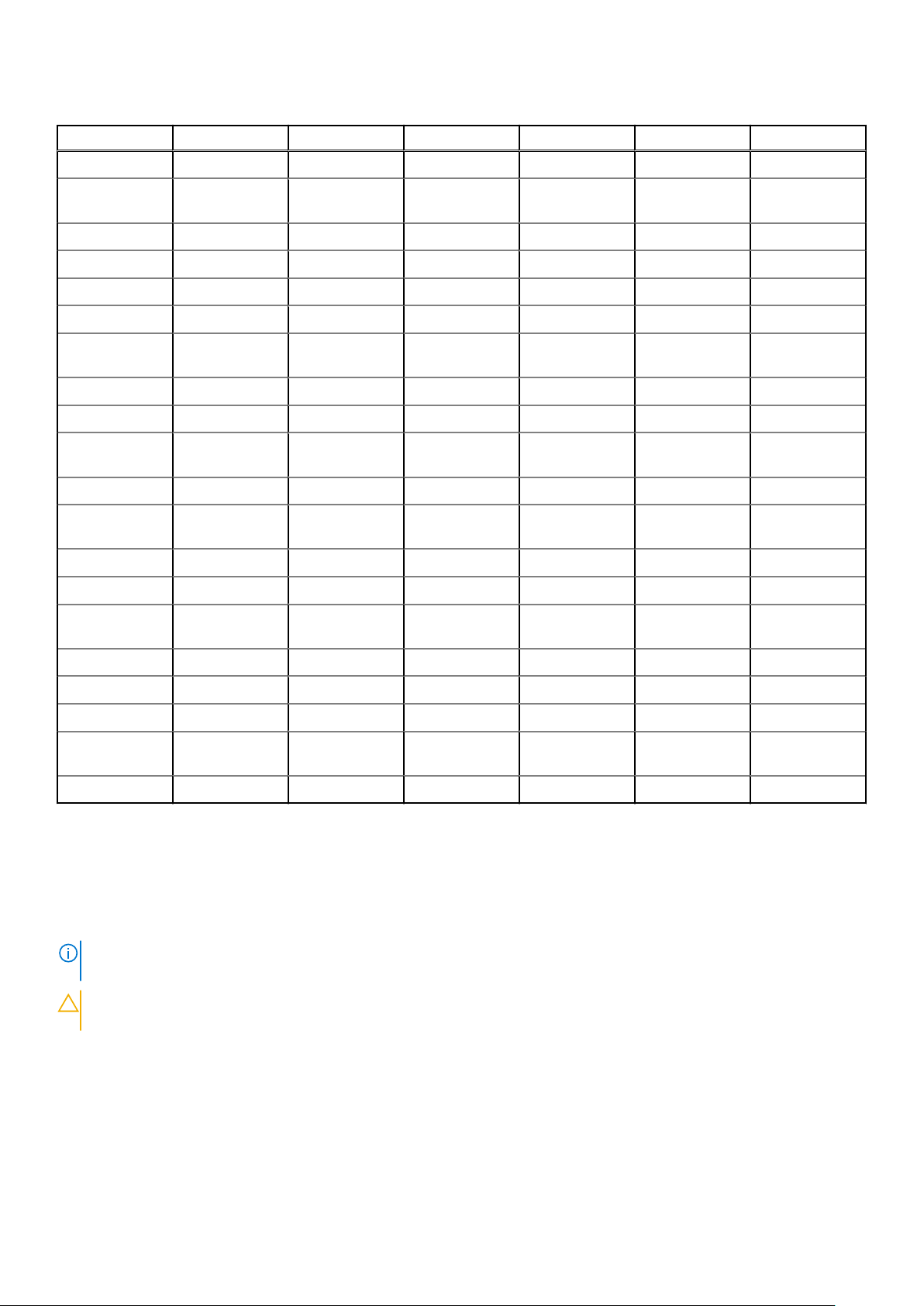
Tabell 1. Latitude 7290 liste over skruestørrelser (forts.)
Komponent M2,5 x 6,0 M2,0 x 5,0 M2,5 x 3,5 M2,0 x 3,0 M2,0 x 2,5 M2,0 x 2,0
SSD-modul 1
Varmeavledermo
dul
Systemvifte 2
Høyttaler 4
WWAN-kort 1
WLAN-kort 1
Strømkontaktpor
t
EDP-brakett 2
LED-kort 1
Smartkortleserbr
ønn
Skjermhengsel 6
Tastaturstøttepla
te
Tastatur 5
Hovedkort 8
Minnemodulbrake
tt
4
1
2
18
1
LCD-bakdeksel 4 2
Styreplateknapp 2
Fingeravtrykk 1
USB Type Cbrakett
SSD-holder 1
2
SIM-kort (Subscriber Identity Module)
Ta ut SIM-kortet eller SIM-kort-brettet
Fjerning av SIM-kort eller SIM-kort-brett er bare tilgjengelig på systemer som leveres sammen med WWAN-modul. Derfor
MERK:
gjelder fremgangsmåten for fjerning bare for systemer som leveres med WWAN-modul.
FORSIKTIG: Fjerning av SIM-kortet mens systemet er slått på kan føre til tap av data eller skade på kortet. Kontroller at
systemet er slått av eller at nettverksfunksjonene er deaktivert.
1. Sett en binders eller et verktøy som brukes til å fjerne SIM-kortet, inn i det lille hullet på SIM-kortholderen.
2. Bruk en spiss gjenstand til å trekke ut SIM-kort-brettet.
3. Hvis et SIM-kort er tilgjengelig, ta ut SIM-kortet fra SIM-kort-brettet.
10
Ta ut og installere komponenter
Page 11
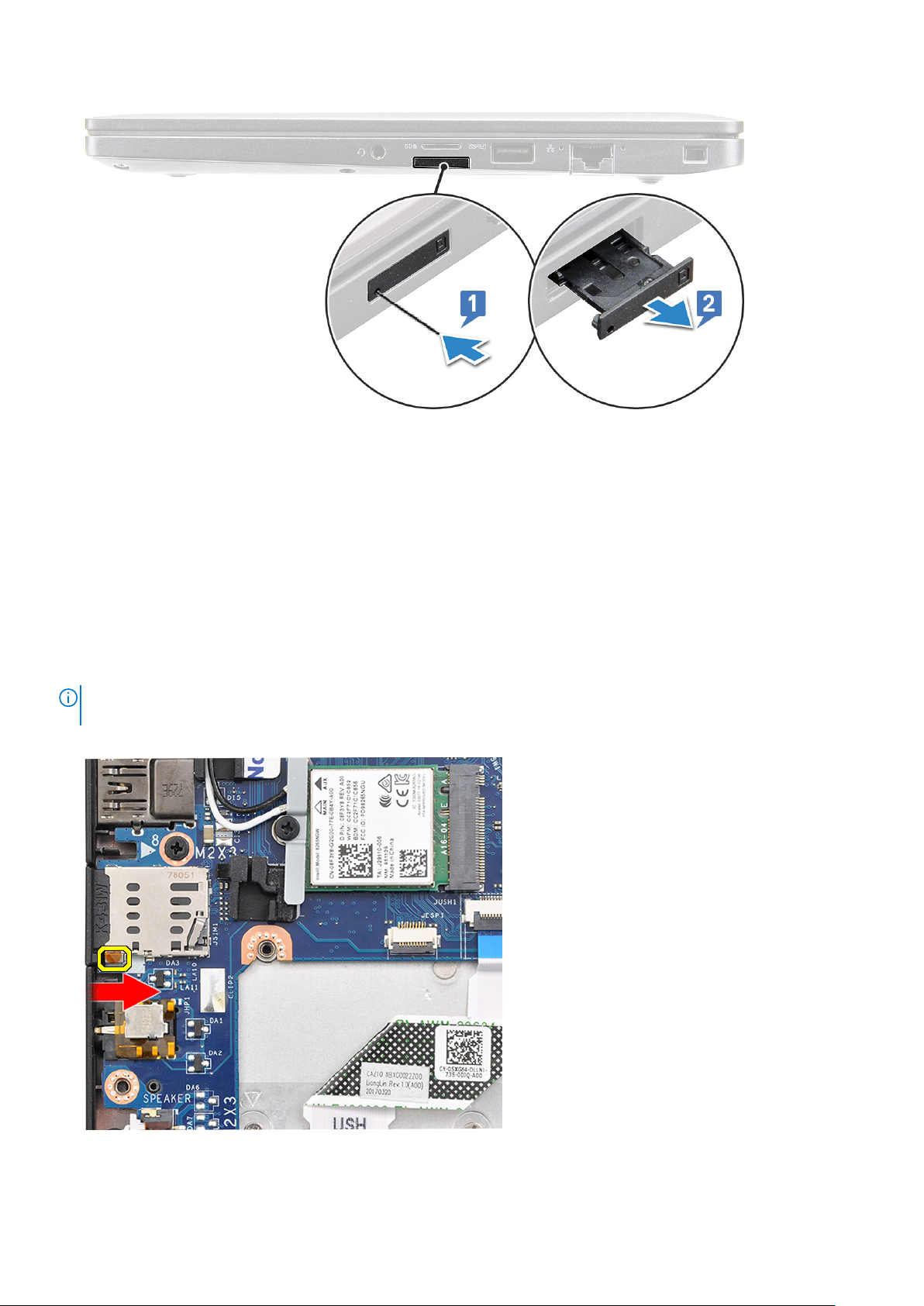
Sett inn SIM-kortet
1. Sett en binders eller et verktøy som brukes til å fjerne SIM-kortet, inn i det lille hullet på SIM-kortholderen.
2. Bruk en spiss gjenstand til å trekke SIM-kort-brettet
3. Sett SIM-kortet på brettet.
4. Skyv SIM-kort-brettet inn i sporet.
Ta ut brettet til dummy-SIM-kortet
For modeller som leveres med et WWAN-kort, må SIM-kort-brettet først fjernes fra systemet før du fjerner hovedkortet. For å ta ut SIMkort-brettet fra systemet, følg trinnene som er beskrevet i avsnittet for demontering.
MERK:
For modeller som bare leveres med et trådløstkort, må brettet til dummy-SIM-kortet først fjernes fra systemet før du fjerner
hovedkortet. Fremgangsmåten for å ta ut brettet til dummy-SIM-kortet er følgende:
1. Skyv utløseren som befinner seg på SIM-kortet i sporet innover.
2. Skyv brettet til dummy-SIM-kort ut av systemet.
Ta ut og installere komponenter
11
Page 12

Bunndeksel
Fjerne bunndekslet
1. Følg prosedyren i Før du arbeider inne i datamaskinen.
2. Slik løsner du bunndekselet:
a. Løsne de åtte (M2,5 x 6,0) festeskruene som fester bunndekslet til systemet [1].
MERK: Vær forsiktig når du løsner skruene. Vinkle skrutrekkeren slik at den passer til hodet på skruene (de to nederste
skruene) for å unngå mulig avisolering av skruehodet.
b. Bruk en plastspiss til å løsne bunndekselet fra kanten [2].
3. Løft bunndekselet av systemet.
12
Ta ut og installere komponenter
Page 13
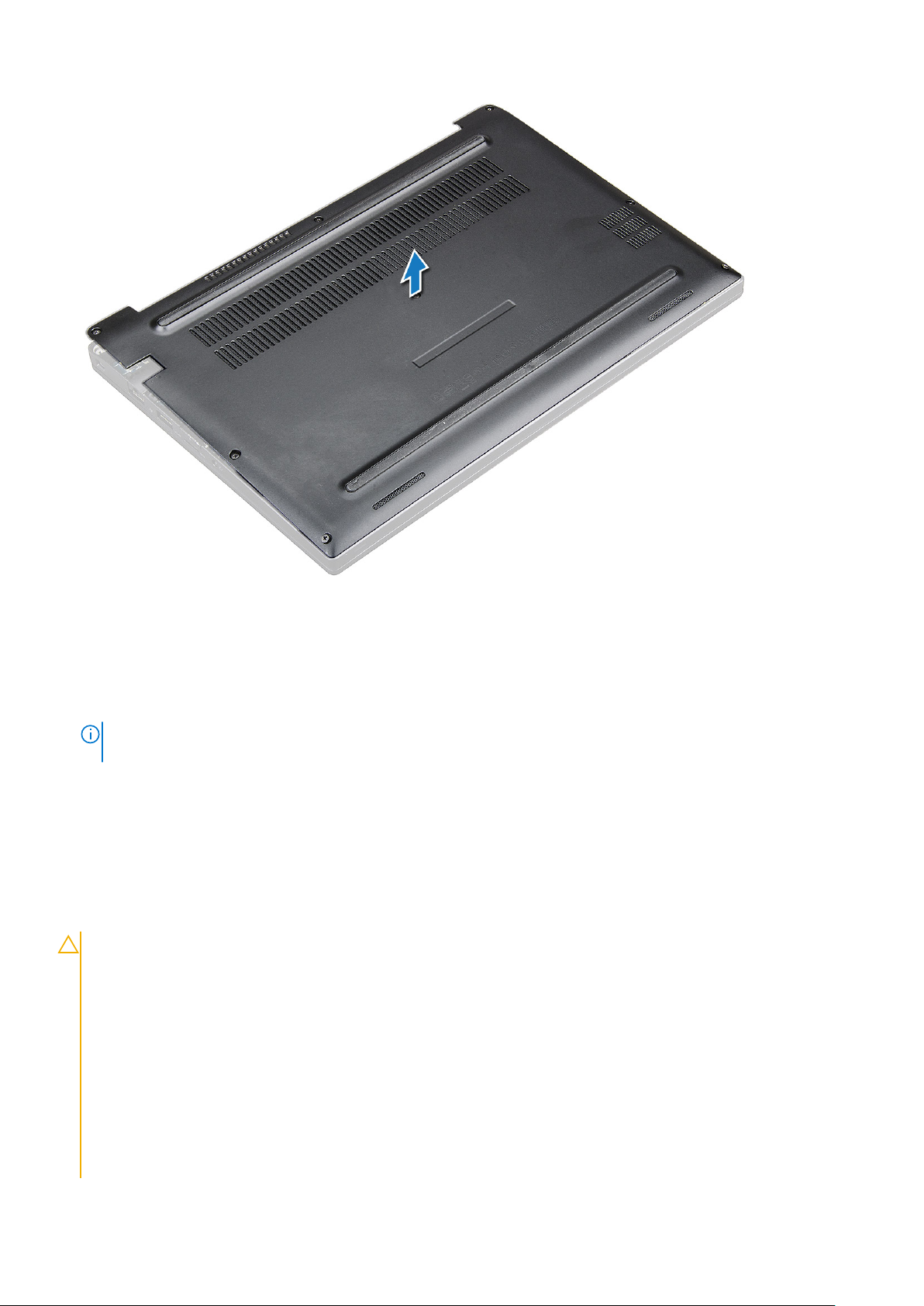
Sette på bunndekslet
1. Juster bunndekseltappene etter sporene på kantene av systemet.
2. Trykk på kantene av dekselet til det klikker på plass.
3. For å feste dekselet til systemet, stram til de åtte (M2,5 x 6,0) festeskruene.
MERK:
Vær forsiktig når du strammer til skruene. Vinkle skrutrekkeren for å matche hodet på skruen for å unngå et mulig
avisolert skruehode.
4. Følg fremgangsmåten i Etter at du har arbeidet inne i datamaskinen.
Batteri
Forholdsregler for litium-ion-batteri
FORSIKTIG:
● Vær forsiktig når du håndterer litium-ion-batterier.
● Lad batteriet fullstendig før du tar det ut. Koble strømadapteren fra systemet, og bruk bare datamaskinen ved hjelp
av batteristrøm – batteriet er fulladet når datamaskinen ikke lenger slår seg på når du trykker ned strømknappen.
● Ikke knus, slipp, ødelegg eller gjennombore batteriet ved bruk av fremmedlegemer.
● Ikke utsett batteriet for høye temperaturer, eller demontere batteripakker og celler.
● Ikke trykk på overflaten av batteriet.
● Ikke bøy batteriet.
● Ikke bruk verktøy av noe slag for å lirke på eller mot batteriet.
● Sørg for at du ikke mister eller forlegger skruene ved service av dette produktet for å forhindre utilsiktet punktering
eller skade på batteriet og andre systemkomponenter.
Ta ut og installere komponenter 13
Page 14

● Hvis batteriet sitter fast i datamaskinen som et resultat av oppsvulming, må du ikke prøve å løsne batteriet, da
punktering, bøying, eller knusing av et litium-ion-batteri kan være farlig. Kontakt Dells tekniske kundestøtte for hjelp
ved et slikt tilfelle. Gå til www.dell.com/contactdell.
● Kjøp alltid genuine batterier fra www.dell.com eller autoriserte Dell-partnere og videreforhandlere.
Ta ut batteriet
1. Følg prosedyren i Før du arbeider inne i datamaskinen.
2. Ta av bunndekslet.
3. Slik tar du ut batteriet:
a. Koble høyttalerkabelen fra kontakten på hovedkortet [1].
MERK: Latitude 7290-funksjoner, som 3-cellers eller 4-cellers batteri, som må tas ut før du setter inn enheter som kan skiftes
ut av kunden (CRU). Ved demontering, må batteritilkoblingen kobles fra umiddelbart etter at du har tatt av bunndekselet.
Denne prosedyren er nødvendig for å koble fra alle strømkilder fra systemet, og for å hindre at systemet slås på ved et uhell og
kortslutter komponentene.
b. Fjern M2,0 x 5,0-skruen som fester batteriet til datamaskinen [2].
MERK: Et 3-cellers batteri har en enkelt skrue, og et 4-cellers batteri har to skruer. Derfor viser bildet nedenfor et 3-cellers
batteri.
c. Løft batteriet ut av systemet [3].
Sette i batteriet
1. Før batterikabelen gjennom kabelklemmen og koble batterikabelen til kontakten på hovedkortet.
MERK: Før batterikabelen hvis kabelen på batteribasen er tatt ut av føringen.
14 Ta ut og installere komponenter
Page 15

2. Sett nedre kant av batteriet inn i sporet på kabinettet, og sett inn batteriet.
3. Stram de to M2,0 x 5,0-skruene som fester batteriet til systemet.
MERK: Et lite batteri (3-cellers) har en enkelt skrue, et større batteri (4-cellers) har to skruer.
4. Sett på hoveddekselet.
5. Følg fremgangsmåten i Etter at du har arbeidet inne i datamaskinen.
Solid state drive (SSD-disk)
Ta ut SDD-disken
1. Følg fremgangsmåten i Før du arbeider inne i datamaskinen.
2. Ta av basedekslet.
3. Koble batterikabelen fra kontakten på hovedkortet.
4. Slik tar du ut SSD-disken:
a. Løsne de to (M2.0x3.0)-festeskruene som fester SSD-diskbraketten [1].
b. Ta ut SSD-diskbraketten (ekstrautstyr) [2].
c. Ta ut SSD-disken fra systemet [3].
Sette inn SSD-disken
1. Sett SSD-disken inn i kontakten.
2. Sett inn SSD-diskbraketten over SSD-disken.
Ta ut og installere komponenter
15
Page 16
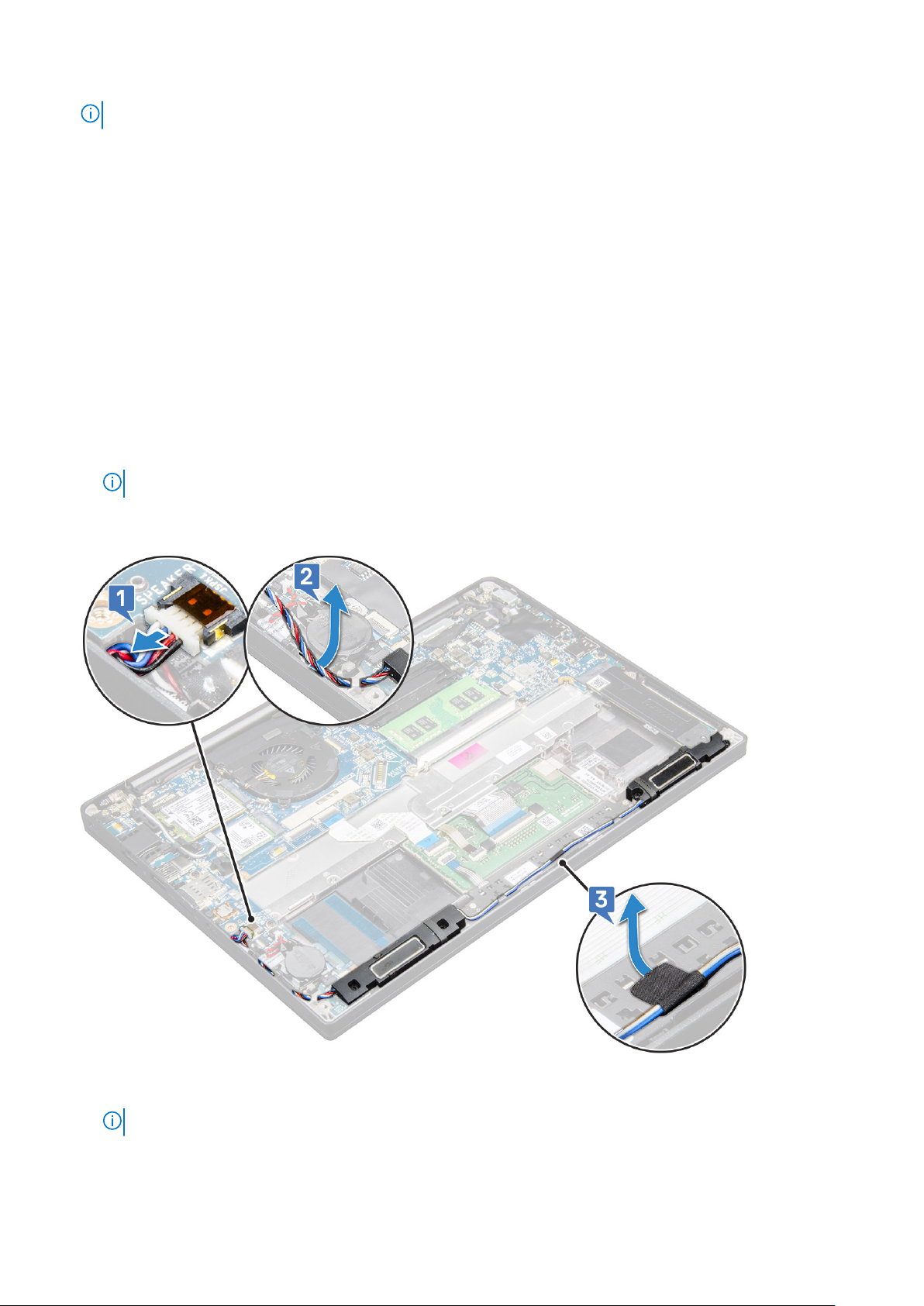
MERK: Kontroller at tappen på braketten holdes på plass med tappen på håndleddstøtten når du setter inn SSD-diskbraketten.
3. Stram de to (M2.0x3.0)-skruene som fester SSD-disken til SSD-diskbraketten og deretter til håndleddsstøtten.
4. Koble batterikabelen til kontakten på hovedkortet.
5. Sett på basedekslet.
6. Følg fremgangsmåten i Etter at du har arbeidet inne i datamaskinen.
Høyttaler
Ta ut høyttalermodulen
1. Følg fremgangsmåten i Før du arbeider inne i datamaskinen.
2. Ta av basedekslet.
3. Koble batterikabelen fra kontakten på hovedkortet.
4. Slik løsner du høyttaleren:
a. Koble høyttalerkabelen fra kontakten på hovedkortet [1].
MERK: Løsne kabelen fra kontakten ved hjelp av en plastspiss. Ikke trekk i kabelen da det kan føre til brudd
b. Omrute høyttalerkabelen fra de to føringsklemmene på siden av styreplateknappene [2].
c. Fest tapen som fester høyttalerkablene til styreplatekortet [3].
5. Slik tar du ut høyttaleren:
a. Fjern de fire (M2.0x3.0)-skruene som fester høyttalermodulen til systemet [1].
MERK: Se skrueliste for høyttaler.
16 Ta ut og installere komponenter
Page 17
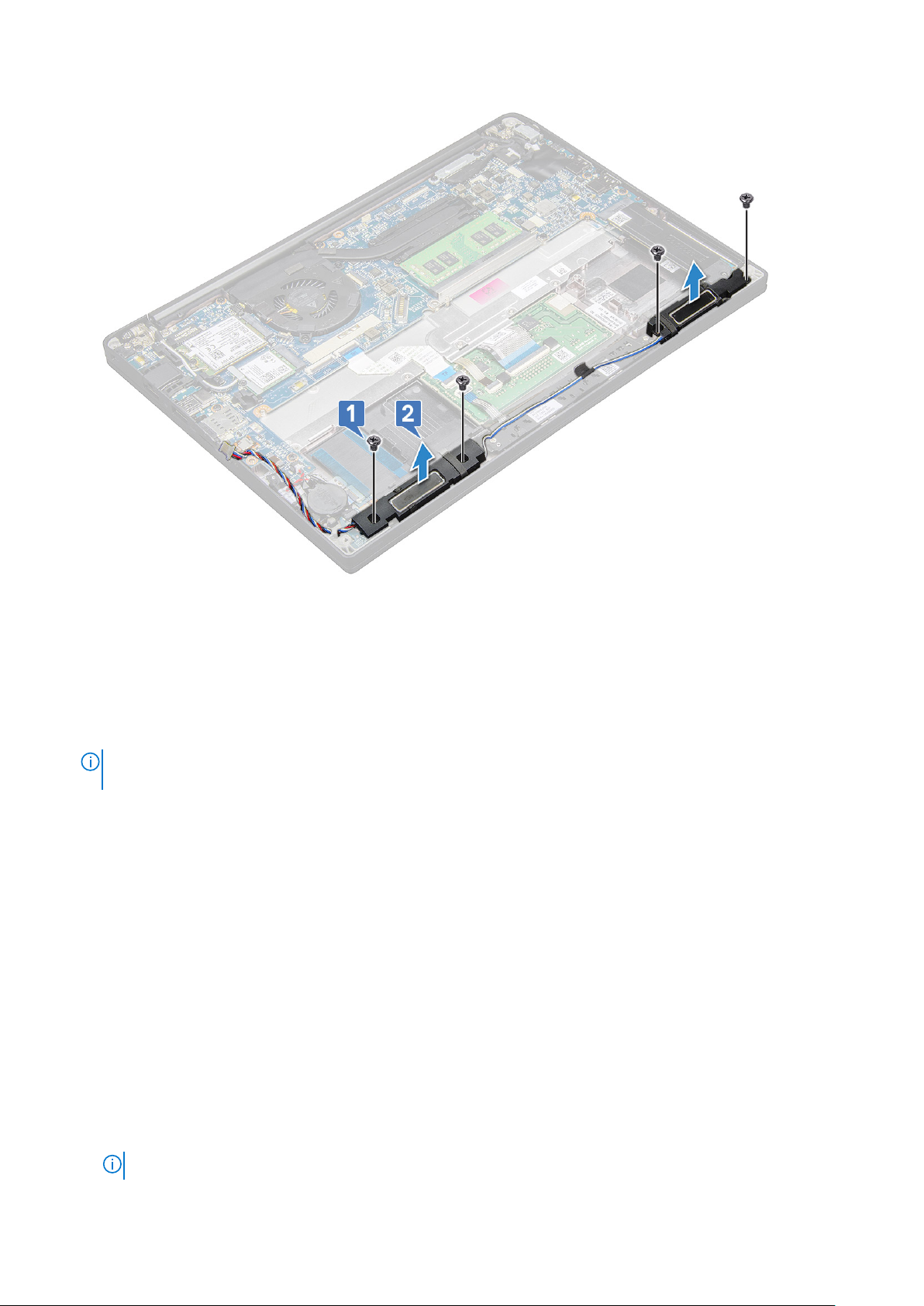
b. Løft høyttalermodulen fra datamaskinen [2].
Sette inn høyttalermodulen
1. Sett høyttalermodulen inn i sporene på systemet.
2. Fest de fire (M2.0x3.0)-skruene som fester høyttaleren til systemet.
3. Før høyttalerkabelen gjennom festeklemmene på systemet.
MERK:
Høyttalerkablene er ført under sikringslåset på håndleddsstøtten, og er festet under braketten for styreplateknappene ved
hjelp av tape.
4. Koble høyttalerkabelen til kontakten på hovedkortet.
5. Koble batterikabelen til kontakten på hovedkortet.
6. Sett på basedekslet.
7. Følg fremgangsmåten i Etter at du har arbeidet inne i datamaskinen.
Klokkebatteri
Ta ut knappcellebatteriet
1. Følg fremgangsmåten i Før du arbeider inne i datamaskinen.
2. Ta ut følgende komponenter:
a. basedekslet
3. Koble fra batteriet.
4. Slik tar du ut knappcellebatteriet:
a. Koble kabelen for knappcellebatteriet fra kontakten på hovedkortet [1].
MERK: Du må omrute kabelen for knappcellebatteriet fra kabelføringen.
Ta ut og installere komponenter 17
Page 18
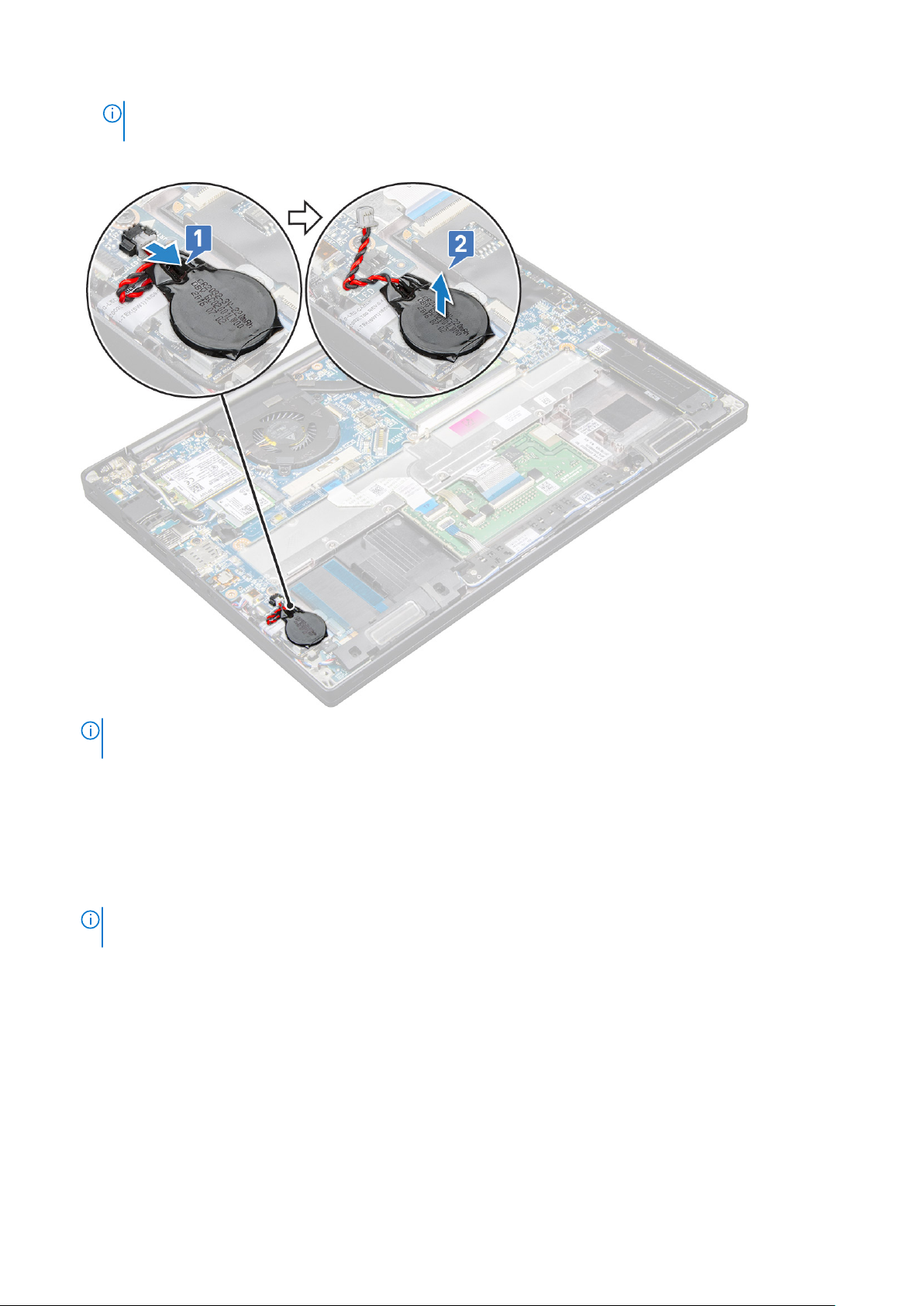
MERK: Når du tar ut eller setter inn RTC-batteriet eller hovedkortet for Latitude 7490, må du føre kabelen for RTC-batteriet i
kabelføringene, og feste den i hakket på hovedkortet.
b. Løft knappcellebatteriet for å løsne det fra den selvklebende tapen [2].
MERK: Når du tar ut eller setter inn RTC-batteriet for sanntidsklokken eller hovedkortet for Latitude 7290, må du sette inn RTC-
batteriet for sanntidsklokken, og feste det med klebemidlet på braketten for fingeravtrykksleseren.
Sette inn knappcellebatteriet
1. Fest knappcellebatteriet i sporet på innsiden av datamaskinen.
2. Før kabelen for knappcellebatteriet gjennom kabelføringen før du kobler til kabelen.
3. Koble kabelen for knappcellebatteriet til kontakten på hovedkortet.
MERK:
Når du tar ut eller setter inn RTC-batteriet eller hovedkortet for Latitude 7490, må du føre kabelen for RTC-batteriet i
kabelføringene, og feste den i hakket på hovedkortet.
4. Koble til batteriet på nytt
5. Sett inn følgende komponenter:
a. basedekslet
6. Følg fremgangsmåten i Etter at du har arbeidet inne i datamaskinen.
18
Ta ut og installere komponenter
Page 19

WWAN-kort
Ta ut WWAN-kortet
1. Følg fremgangsmåten i Før du arbeider inne i datamaskinen.
2. Ta av basedekslet.
3. Koble batterikabelen fra kontakten på hovedkortet.
4. Slik tar du ut WWAN-kortet:
a. Fjern den ene (M2.0x3.0)-skruen som fester WWAN-braketten til WWAN-kortet [1].
b. Løft WWAN-braketten som fester WWAN-kortet [2].
c. Koble WWAN-kablene fra kontaktene på WWAN-kortet [3].
MERK: Det er en klebepute på føringsputen for hovedkortet som fester trådløskortet og WWAN-kortet. Det krever litt kraft for å
atskille kortet fra klebeputene når du tar ut trådløskortet eller WWAN-kortet
5. Ta ut WWAN-kortet:
Sette inn WWAN-kortet
1. Sett WWAN-kortet inn i kontakten på hovedkortet.
2. Koble WWAM-kablene til kontaktene på WWAN-kortet.
3. Sett inn metallbraketten, og stram den ene (M2.0x3.0)-skruen som fester den til datamaskinen.
4. Koble batterikabelen til kontakten på hovedkortet.
5. Sett på basedekslet.
6. Følg fremgangsmåten i Etter at du har arbeidet inne i datamaskinen.
Ta ut og installere komponenter
19
Page 20
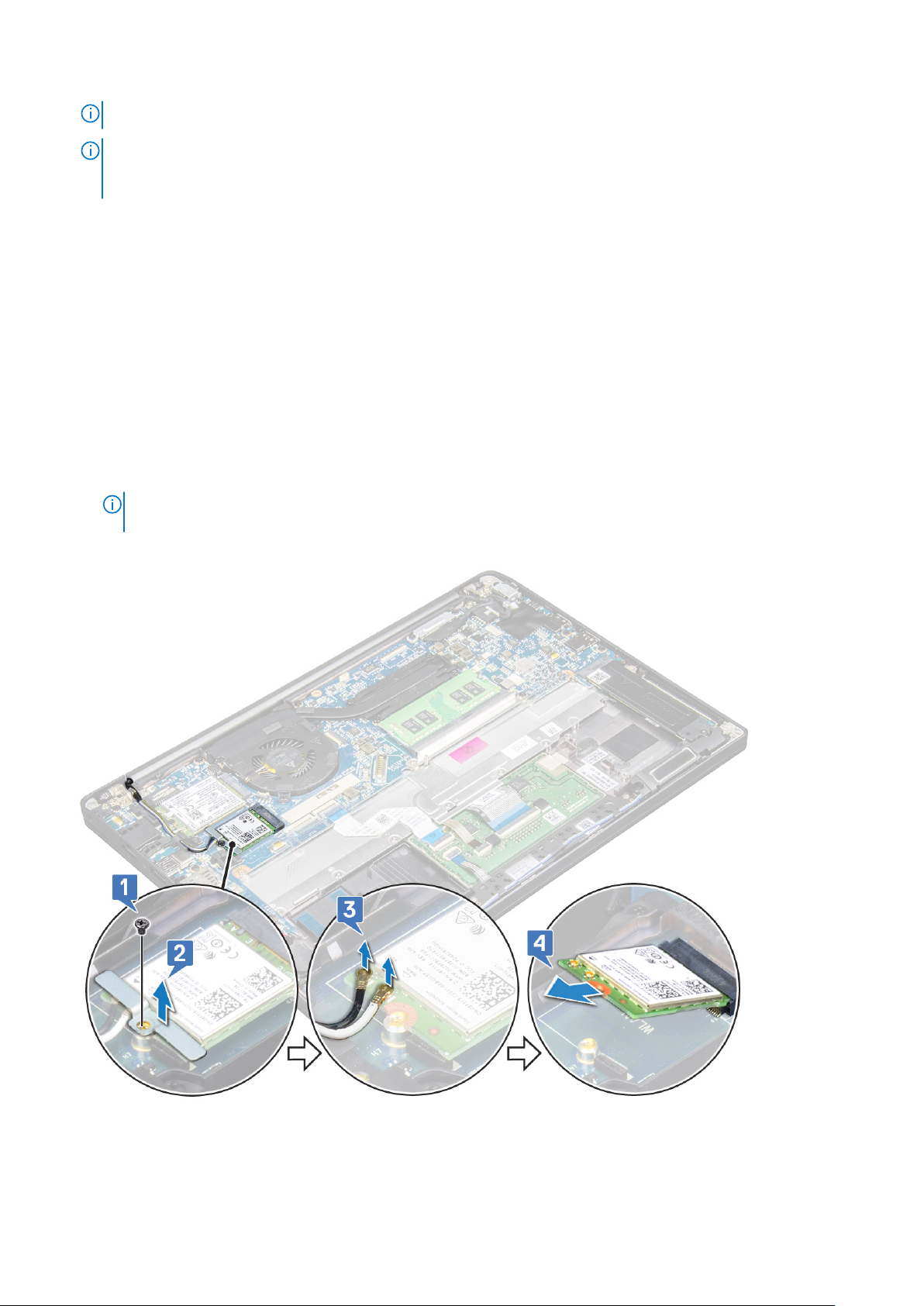
MERK: IMEI-nummeret finnes også på WWAN-kortet.
MERK: Når du setter inn trådløsantennen og WWAN-antennen, må du føre antennene på riktig måte på føringsputene/klemmene
på hovedkortet. For modeller som leveres bare med trådløskort, må teknikerne alltid kontrollere at beskyttelsesforingene brukes til
å isolere antennekontaktene før de monterer systemet på nytt.
WLAN-kort
Ta ut WLAN-kortet
1. Følg fremgangsmåten i Før du arbeider inne i datamaskinen.
2. Ta av basedekslet.
3. Koble batterikabelen fra kontakten på hovedkortet.
4. Slik tar du ut WLAN-kortet:
a. Fjern den ene (M2.0x3.0)-skruen som fester metallbraketten til WLAN-kortet [1].
b. Løft metallbraketten [2].
c. Koble WLAN-kablene fra kontaktene på WLAN-kortet [3].
MERK: Det er en klebepute på føringsputen for hovedkortet som fester trådløskortet og WWAN-kortet. Det krever litt kraft
for å atskille kortet fra klebeputene når du tar ut trådløskortet eller WWAN-kortet.
d. Ta ut WLAN-kortet fra systemet [4].
20
Ta ut og installere komponenter
Page 21
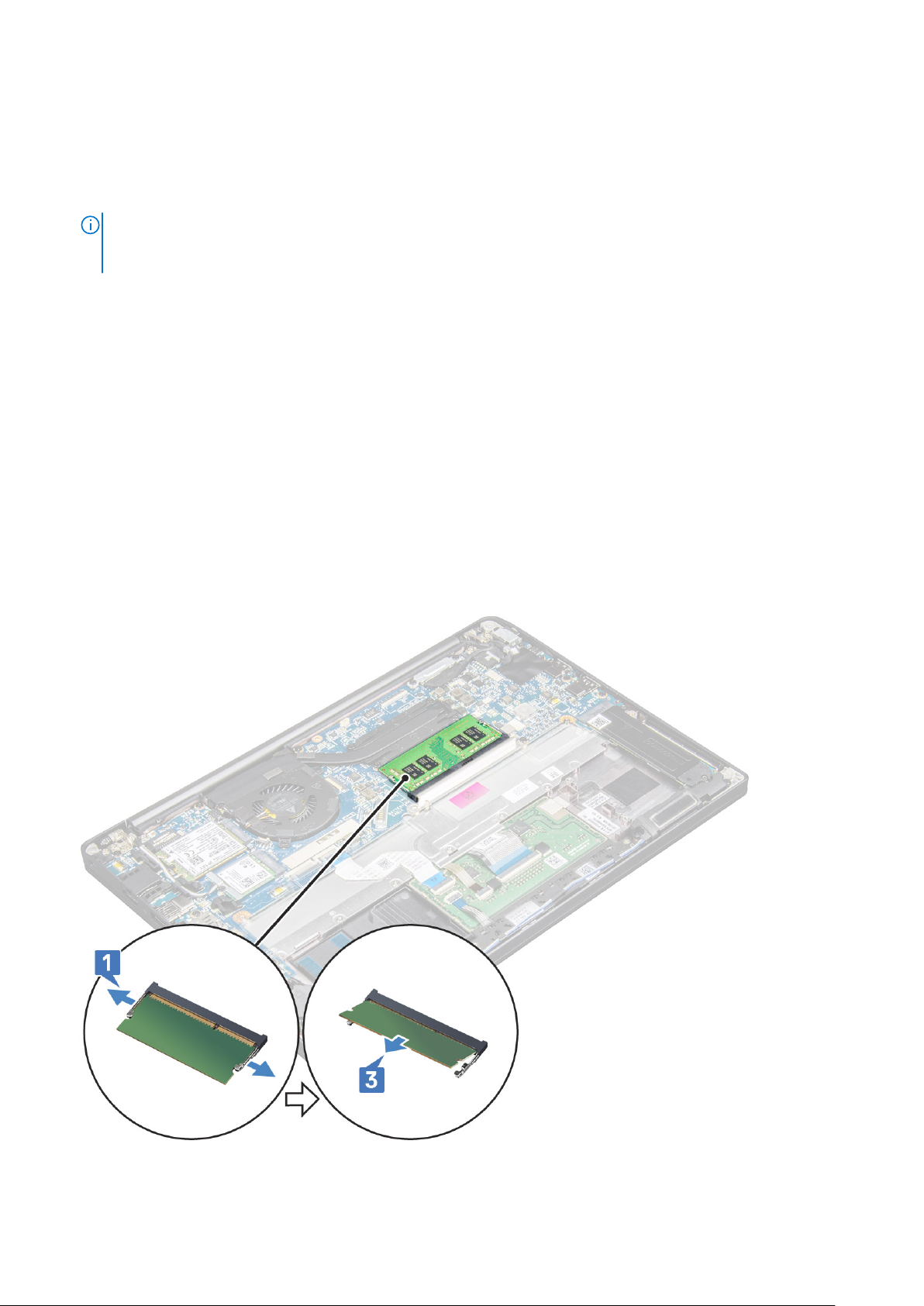
Sette inn WLAN-kortet
1. Sett WLAN-kortet inn i kontakten på hovedkortet.
2. Koble WLAN-kablene til kontaktene på WLAN-kortet.
3. Sett inn metallbraketten, og stram den ene (M2.0x3.0)-skruen som fester den til WLAN-kortet.
MERK: Når du setter inn trådløsantennen og WWAN-antennen, må du føre antennene på riktig måte på føringsputene/klemmene
på hovedkortet. For modeller som leveres bare med trådløskort, må teknikerne alltid kontrollere at beskyttelsesforingene brukes til
å isolere antennekontaktene før de monterer systemet på nytt.
4. Koble batterikabelen til kontakten på hovedkortet.
5. Sett på basedekslet.
6. Følg fremgangsmåten i Etter at du har arbeidet inne i datamaskinen.
Minnemoduler
Ta ut minnemodulen
1. Følg fremgangsmåten i Før du arbeider inne i datamaskinen.
2. Ta av basedekslet.
3. Koble batterikabelen fra kontakten på hovedkortet.
4. Slik tar du ut minnemodulen:
a. Trekk i klemmene som fester minnemodulen til minnemodulen klikker ut [1].
b. Ta ut minnemodulen fra kontakten på hovedkortet [2].
Ta ut og installere komponenter
21
Page 22
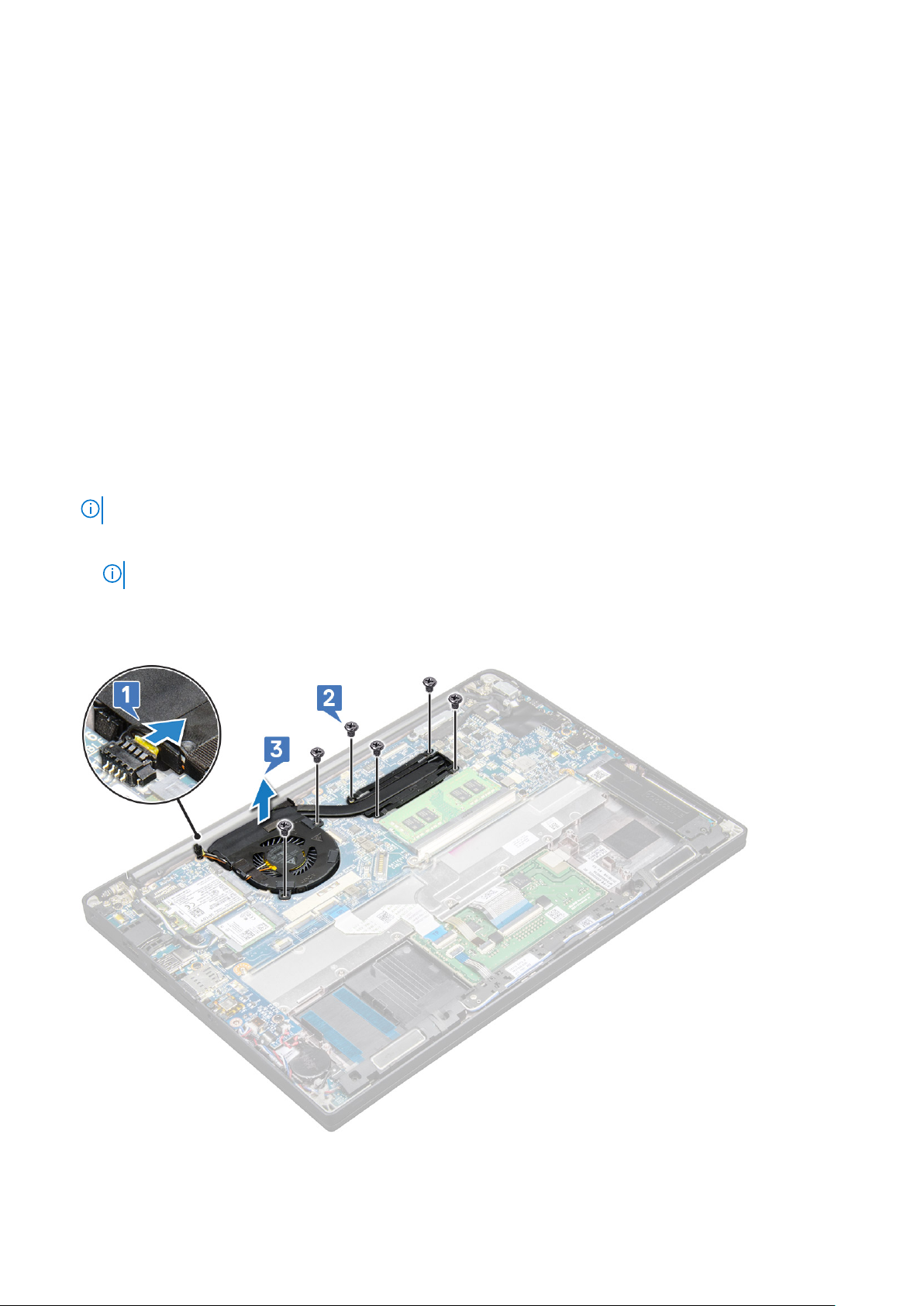
Sette inn minnemodulen
1. Sett modulen i kontakten, og trykk deretter modulen ned på klemmene til den klikker på plass.
2. Koble batterikabelen til kontakten på hovedkortet.
3. Sett på basedekslet.
4. Følg fremgangsmåten i Etter at du har arbeidet inne i datamaskinen.
Varmeavleder
Ta ut varmeavlederenheten
Varmeavlederenheten består av varmeavlederen og systemviften.
1. Følg prosedyren i Før du arbeider inne i datamaskinen.
2. Fjern følgende.
a. bunndeksel
b. batteri
3. Slik tar du ut varmeavlederenheten:
MERK: For å identifisere antall skruer, se skruelisten.
a. Fjern (M2.0 x 5.0)-skruene som fester systemviften og (M2.0 x 3.0)-skruene som fester varmeavlederenheten til hovedkortet [2].
MERK: Skru ut skruene i rekkefølgen [1, 2, 3, 4] som er angitt på prosessorens varmeavleder.
b. Løft og snu varmeavlederenheten fra hovedkortet.
c. Koble viftekabelen fra hovedkortet [1].
d. Ta varmeavlederenheten fra systemet.
22
Ta ut og installere komponenter
Page 23
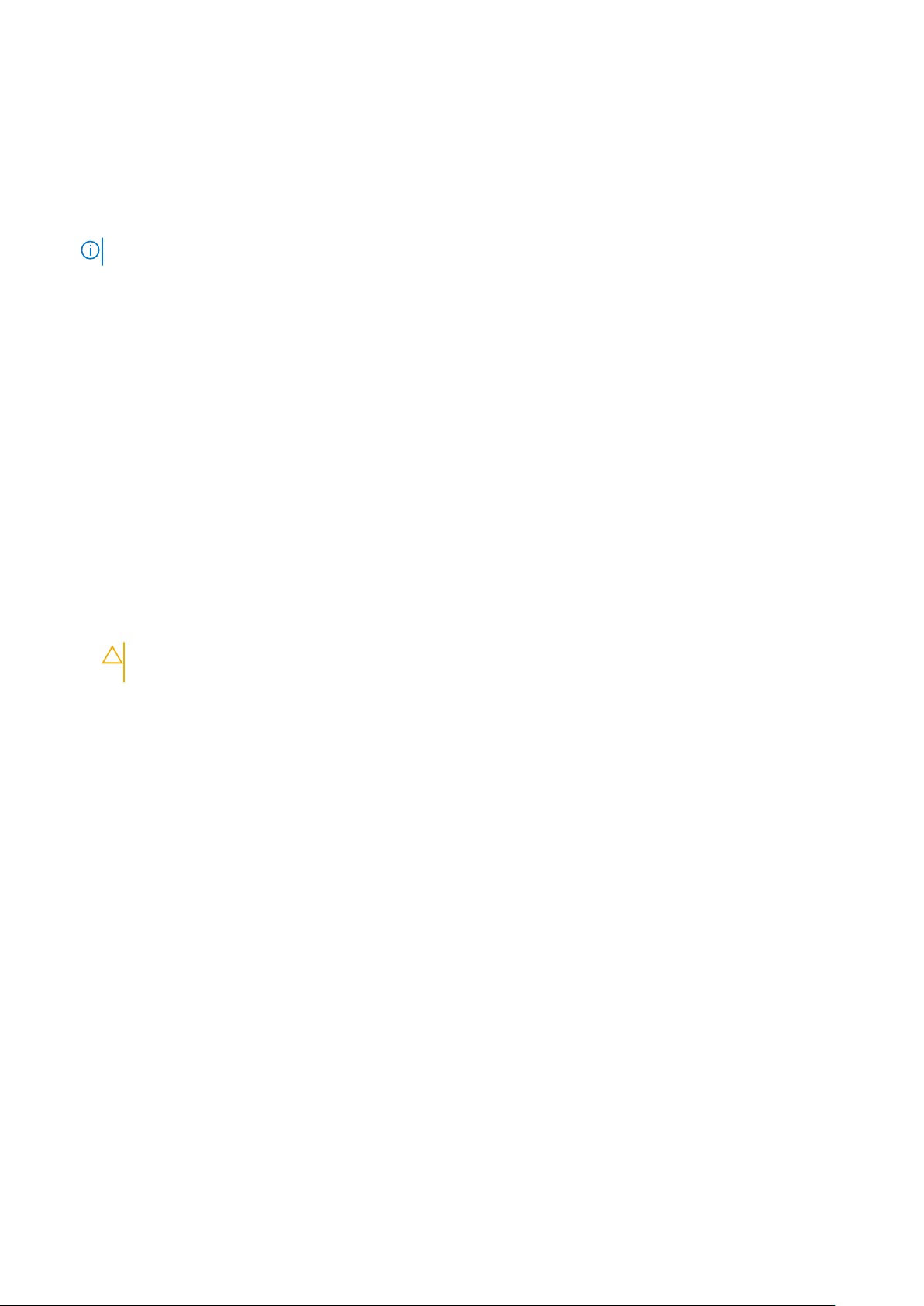
Sette inn varmeavlederenheten
Varmeavlederenheten består av varmeavlederen og systemviften.
1. Juster varmelederenheten med skrueholderne på hovedkortet.
2. Koble viftekabelen til kontakten på hovedkortet.
3. Sett inn M2,0 x 3,0-skruene for å feste varmeavlederenheten til hovedkortet.
MERK: Sett inn skruene i rekkefølgen [1, 2, 3, 4] som er angitt på varmeavlederen.
4. Installere følgende:
a. batteri
b. bunndeksel
5. Følg fremgangsmåten i Etter at du har arbeidet inne i datamaskinen.
LED-kort
Ta ut LED-kortet
1. Følg prosedyren i Før du arbeider inne i datamaskinen.
2. Fjern følgende.
a. bunndeksel
b. batteri
c. høyttaler
3. Slik fjerner du LED-kortet:
a. Koble LED-kabelen fra LED-kortet [1].
FORSIKTIG:
en spiss gjenstand til å skyve kantene på kabelkontakten for å løsne LED-kabelen.
Unngå å trekke i kabelen ettersom dette ville føre til at kabelkontakten brytes. I stedet kan du bruke
b. Fjern M2.0 x 2.5-skruen som fester LED-kortet til systemet [2].
c. Løft LED-kortet vekk fra systemet [3].
Ta ut og installere komponenter
23
Page 24
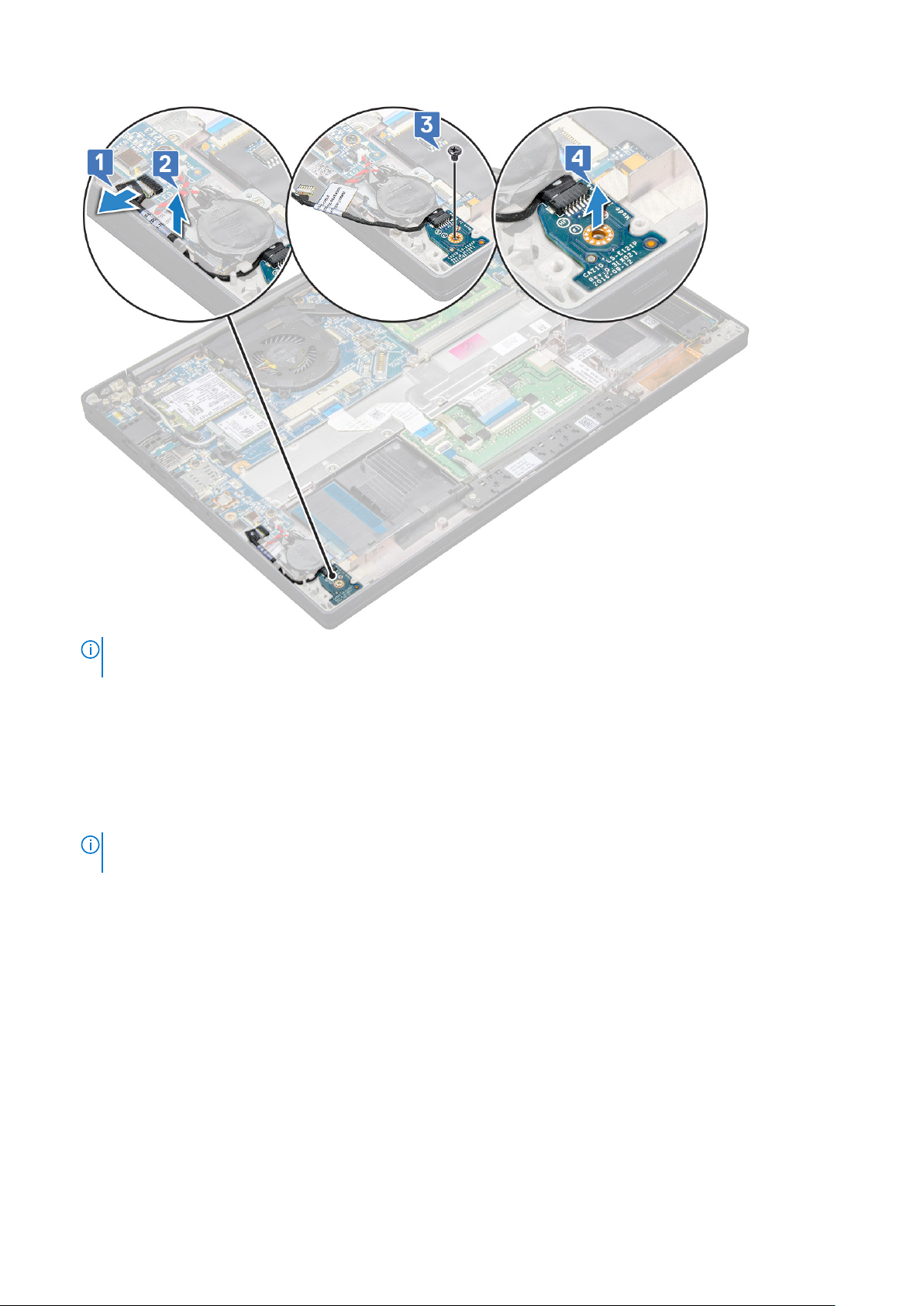
MERK: Ved montering av kabelen for LED-tilleggskortet på Latitude 7290, må kabelen for LED-tilleggskortet føres riktig i
kabelføringene langs venstre side av fingeravtrykkleserbraketten.
Sette inn LED-kortet
1. Plasser LED-kortet i sporet i datamaskinen.
2. Fest M2.0 x 2.5-skruen som fester LED-kortet.
3. Koble LED-kabelen til LED-kortet.
MERK:
Ved montering av kabelen for LED-tilleggskortet på Latitude 7290, må kabelen for LED-tilleggskortet føres riktig i
kabelføringene langs venstre side av fingeravtrykkleserbraketten.
4. Installer følgende:
a. høyttaler
b. batteri
c. bunndeksel
5. Følg fremgangsmåten i Etter at du har arbeidet inne i datamaskinen.
Styreplateknapp-kort
Ta ut styreplateknapp-kortet
1. Følg prosedyren i Før du arbeider inne i datamaskinen.
2. Ta av:
a. bunndeksel
24
Ta ut og installere komponenter
Page 25

b. batteri
3. Slik fjerner man styreplateknapp-kortet:
a. Koble styreplateknapp-kortkabelen fra styreplatekortet [1].
b. Løft høyttalerkabelen som er festet til datamaskinen [2] for å få tilgang til styreplateknapp-kortet.
4. Skru ut M2,0 x 2,5-skruene som fester styreplateknapp-kortet [1].
For å identifisere skruene, se skruelisten.
5. Løft styreplateknapp-kortet ut av systemet [2].
Ta ut og installere komponenter
25
Page 26

Montere styreplateknapp-kortet
1. Sett styreplateknapp-kortet inn i sporet for å justere tappene etter sporene på systemet.
2. Fest (M2.0 x 2.5)-skruene som fester styreplateknappene til systemet.
3. Koble kabelen til styreplateknapp-kortet til kontakten på styreplatekortet.
4. Sett på plass:
a. batteri
b. bunndeksel
5. Følg fremgangsmåten i Etter at du har arbeidet inne i datamaskinen.
Strømkontaktport
Ta ut strømkontaktporten
1. Følg prosedyren i Før du arbeider inne i datamaskinen.
2. Fjern følgende.
a. bunndeksel
b. batteri
3. Slik tar du ut strømkontaktporten:
a. Koble strømkontaktportens kabel fra hovedkortet [1].
MERK: Bruk en plastspiss til å løsne kabelen fra kontakten. Ikke dra i kabelen. Det kan føre til brudd
b. Fjern M2,0 x 3,0-skruen for å løsne metallbraketten på strømkontaktporten [2].
26
Ta ut og installere komponenter
Page 27

c. Løft metallbraketten av datamaskinen [3].
d. Ta strømkontaktporten ut av datamaskinen [4].
Sette inn strømkontaktporten
1. Sett strømkontaktporten inn i sporet på systemet.
2. Plasser metallbraketten på strømkontaktporten.
3. Sett inn M2,0 x 3,0-skruen for å feste strømkontaktporten til systemet.
4. Koble strømadapterportens kabel til kontakten på hovedkortet.
5. Installer følgende:
a. batteri
b. bunndeksel
6. Følg fremgangsmåten i Etter at du har arbeidet inne i datamaskinen.
Skjermenhet
Ta ut skjermenheten
1. Følg fremgangsmåten i Før du arbeider inne i datamaskinen.
2. Ta ut:
a. basedekslet
b. batteriet
c. WLAN-kortet
d. WWAN-kortet
Ta ut og installere komponenter
27
Page 28

MERK: Se skruelisten for å identifisere antall skruer
3. Slik tar du ut skjermenheten:
a. Løsne WLAN-kabelen og WWAN-kabelen fra kabelføringene [1].
b. Fjern (M2.0x3.0)-skruene som fester eDP-braketten [2].
c. Løft eDP-braketten fra eDP-kabelen [3].
d. Løft eDP-kabelen for å koble den fra kontakten på hovedkortet [4].
e. Omrute eDP-kabelen fra kabelføringen [5].
MERK: Når du tar ut skjermenheten eller hovedkortet, må du ta ut skjermbraketten, og tapen som er festet til
skjermadapterkontakten på hoverkortet må trekkes tilbake for å koble fra skjermkabelen.
4. Slik tar du ut skjermenheten:
a. Åpne skjermen på datamaskinen, og plasser den på et jevnt underlag i en vinkel på 180 grader.
b. Fjern de seks (M2.5 x 3.5)-skruene som fester skjermhengselen til skjermenheten [1].
c. Løft skjermenheten fra systemet.
28
Ta ut og installere komponenter
Page 29

Sette inn skjermenheten
1. Sett basen for datamaskinen på et rent og jevnt underlag.
2. Sett inn skjermenheten for å justere den etter skjermhengselholderne på systemet.
3. Hold skjermenheten, og fest de seks (M2.5x3.5)-skruene som fester skjermhengslene på systemskjermenheten med systemenheten.
4. Før eDP-kabelen fra kabelføringen.
5. Fest tapene som fester eDP-kabelen (skjermkabelen) til hovedkortet.
6. Koble eDP-kabelen til kontakten på hovedkortet.
MERK:
WLAN-antennen og WWAN-antennen må føres på riktig måte inn i føringsputene på hovedkortet, og
beskyttelsesforingene må brukes til å isolere antennekontaktene.
7. Sett inn eDP-metallbraketten på eDP-kabelen, og stram (M2.0x3.0)-skruene.
8. Før WLAN-kabelen og WWAN-Kabelen gjennom kabelføringene.
9. Sett inn:
a. WLAN-kortet
b. WWAN-kortet
c. batteriet
d. basedekslet
10. Følg fremgangsmåten i Etter at du har arbeidet inne i datamaskinen.
Berøringsskjermpanel
Ta ut berøringsskjermpanelet
MERK: Fremgangsmåten for å ta ut berøringsskjermpanelet gjelder bare for systemer med konfigurasjon av berøringsskjerm.
1. Følg fremgangsmåten i Før du arbeider inne i datamaskinen.
2. Ta ut:
a. basedekslet
Ta ut og installere komponenter
29
Page 30

b. batteriet
c. WLAN-kortet
d. WWAN-kortet
e. skjermenheten
3. Slik tar du ut berøringssskjermpanelet:
a. Løsne kantene på skjermpanelet ved hjelp av en plastspiss.
b. Snu skjermen fra toppen.
c. Løsne den selvklebende tapen [1] og Mylar-vernet [2].
d. Løsne låset [3], og koble fra eDP-kabelen [4].
e. Løsne den selvklebende tapen [5], og koble fra IR-kabelen [6].
30
Ta ut og installere komponenter
Page 31

4. Ta av skjermrammen fra skjermenheten.
Sette inn berøringsskjermpanelet
MERK: Fremgangsmåten for å sette inn berøringsskjermpanelet gjelder bare for systemer med konfigurasjon av berøringsskjerm.
1. Sett inn skjermpanelet på skjermenheten.
2. Koble til IR-kabelen og eDP-kabelen.
3. Bytt ut den selvklebende tapen og Mylar-vernet.
4. Trykk på kantene på skjermpanelet til det klikker inn i skjermenheten.
5. Sett inn:
a. skjermenheten
b. WLAN-kortet
c. WWAN-kortet
d. batteriet
e. basedekslet
6. Følg fremgangsmåten i Etter at du har arbeidet inne i datamaskinen.
Skjermramme
Ta av skjermrammen (uten berøringsskjerm)
MERK: Fremgangsmåten for å ta ut skjermrammen gjelder bare for konfigurasjon av skjerm uten berøringsfunksjon.
Ta ut og installere komponenter 31
Page 32

1. Følg fremgangsmåten i Før du arbeider inne i datamaskinen.
2. Ta ut:
a. basedekslet
b. batteriet
c. WLAN-kortet
d. WWAN-kortet
e. skjermenheten
3. Slik tar du ut skjermrammen:
a. Finn fordypningen for å løsne bunnkanten fra skjermrammen ved hjelp av en plastspiss [1].
b. Løsne tappene på kantene av skjermen [2, 3, 4].
FORSIKTIG: Den selvklebende tapen brukes for å forsegle LCD-rammen til LCD-enheten. Lirk langs kantene, og
fortsett rundt for å løsne rammen. Forseglingen kan trekke opp lagene eller glasset kan sprekke når du prøver å
tvinge de to delene fra hverandre.
4. Ta av skjermrammen fra skjermenheten.
Sette på skjermrammen (uten berøringsskjerm)
MERK: Fremgangsmåten for å sette inn skjermrammen gjelder bare for konfigurasjon av skjerm uten berøringsfunksjon.
1. Sett inn skjermrammen på skjermenheten.
2. Trykk på kantene på skjermrammen til den klikker på plass på skjermenheten.
MERK: Den selvklebende tapen brukes for å feste skjermrammen til skjermpanelet.
3. Sett inn:
a. skjermenheten
b. WLAN-kortet
c. WWAN-kortet
32
Ta ut og installere komponenter
Page 33

d. batteriet
e. basedekslet
4. Følg fremgangsmåten i Etter at du har arbeidet inne i datamaskinen.
Skjermpanel uten berøringsskjerm
Ta ut skjermpanelet (uten berøringsskjerm)
MERK: Fremgangsmåten for å ta ut skjermpanelet gjelder bare for konfigurasjon av skjerm uten berøringsfunksjon.
1. Følg fremgangsmåten i Før du arbeider inne i datamaskinen.
2. Ta ut følgende komponenter:
a. basedekslet
b. batteriet
c. WLAN-kortet
d. WWAN-kortet
e. skjermenheten
f. skjermrammen
g. hengselhettene
3. Slik tar du ut skjermpanelet:
a. Fjern (M2.0x2.0)-skruene på panelet [1].
b. Skyv skjermpanelet fra systemet, og snu skjermpanelet [2].
c. Fjern den selvklebende remsen på skjermkontakten fra skjermpanelet [1].
d. Fjern Mylar-tapen som fester skjermkabelen til baksiden av skjermpanelet [2].
e. Løft metalltappen, og koble skjermkabelen fra baksiden av skjermpanelet [3, 4].
Ta ut og installere komponenter
33
Page 34

f. Ta ut skjermpanelet.
34
Ta ut og installere komponenter
Page 35

Sette inn skjermpanelet (uten berøringsskjerm)
MERK: Fremgangsmåten for å sette inn skjermpanelet gjelder bare for konfigurasjon av skjerm uten berøringsfunksjon.
1. Koble skjermkabelen på baksiden av skjermpanelet.
2. Fest Mylar-tapen som fester skjermkabelen til baksiden av skjermpanelet.
3. Fest den selvklebende remsen på skjermkontakten til skjermpanelet.
4. Snu skjermpanelet, og skyv skjermpanelet mot systemet.
5. Fest de to (M2.0x2.0)-skruene på panelet.
6. Sett inn:
a. rammen
b. hengselhetten
c. skjermenheten
d. WLAN-kortet
e. WWAN-kortet
f. batteriet
g. basedekslet
7. Følg fremgangsmåten i Etter at du har arbeidet inne i datamaskinen.
Camera Microphone Module (Kameraets mikrofonmodul)
Ta ut mikrofonmodulen for kameraet
Fremgangsmåten for å ta ut mikrofonmodulen for kameraet gjelder bare for konfigurasjon av skjerm uten berøringsfunksjon.
1. Følg fremgangsmåten i Før du arbeider inne i datamaskinen.
2. Ta ut følgende:
a. basedekslet
b. batteriet
c. WLAN-kortet
d. WWAN-kortet
e. skjermenheten
f. rammen
g. skjermhengslen
3. Slik tar du ut mikrofonmodulen for kameraet:
a. Fjern de to delene av den ledende tapen som dekker mikrofonmodulen for kameraet [1].
MERK:
Den ledende tapen er en separat del av kameramodulen som må fjernes og deretter festes på nytt når du setter inn
mikrofonmodulen for kameraet.
b. Løft mikrofonmodulen for kameraet [2].
c. Koble fra kamerakabelen fra kameramodulen [3].
d. Løft, og ta ut mikrofonmodulen for kameraet [4].
Ta ut og installere komponenter
35
Page 36

Sette inn kameraet
Fremgangsmåten for å sette inn gjelder bare for systemer som leveres med konfigurasjon av skjerm uten berøringsfunksjon.
1. Koble til kamerakabelen.
2. Sett mikrofonmodulen for kameraet inn i sporet på skjermenheten.
3. Fest tapen som fester mikrofonmodulen for kameraet.
4. Sett inn følgende:
a. skjermrammen
b. skjermenheten
c. skjermhengslene
d. ta ut skjermpanelet
e. WLAN-kortet
f. WWAN-kortet
g. batteriet
h. basedekslet
5. Følg fremgangsmåten i Etter at du har arbeidet inne i datamaskinen.
MERK: Du må fjerne de to ledende tapene, og deretter feste de på nytt når du bytter ut kameramodulen.
36 Ta ut og installere komponenter
Page 37

Display Hinge Caps (Skjermhengselhetter)
Ta av skjermhengseldekselet
1. Følg prosedyren i Før du arbeider inne i datamaskinen.
2. Ta ut følgende komponenter:
a. bunndeksel
b. batteri
c. WLAN-kort
d. WWAN-kort
e. skjermenhet
3. Skyv hengselhetten fra venstre mot høyre for å løsne og ta av skjermhengselhetten fra skjermpanelet.
Sette på skjermhengseldekselet
1. Plasser skjermhengseldekselet på sporet og skyv det bakover for å få det på plass på skjermenheten.
2. Sett på plass:
a. skjermenhet
b. WLAN-kort
c. WWAN-kort
d. batteri
e. bunndeksel
3. Følg fremgangsmåten i Etter at du har arbeidet inne i datamaskinen.
Ta ut og installere komponenter
37
Page 38

Hovedkort
Ta ut hovedkortet
1. Følg prosedyren i Før du arbeider inne i datamaskinen.
2. Ta av:
a. bunndeksel
b. batteri
c. SIM-kort / Dummy SIM-kortholder
d. minnemodul
e. PCIe SSD
f. WLAN-kort
g. WWAN-kort
h. varmeavlederenhet
To identify the screws, seescrew list
3. Slik kobler du fra eDP-kabelen:
a. Løsne WLAN- og WWAN-kablene fra føringssporene [1].
b. Skru ut de to (M2,0 x 3,0) skruene som fester eDP-kabelen [2].
c. Ta ut eDP-kabelbraketten [3].
d. Koble fra eDP-kabelen fra hovedkortet [4].
e. Fest tapen som fester eDP-kabelen til hovedkortet [5].
4. Slik kobler du fra kablene:
38
Ta ut og installere komponenter
Page 39

MERK: For å koble fra høyttaleren, LED-kortet, klokkebatteriet og strømkontaktportkablene kan du bruke en plastspiss for å løsne
kablene fra kontaktene. Ikke dra i kabelen, da det kan føre til brudd
a. høyttalerkabel [1]
b. LED-kortkabel [2]
c. klokkebatterikabel [3]
d. styreplatekabel og USH-kortkabel [4]
e. strømkontaktport [5]
5. Slik tar du ut minnemodulbraketten:
a. Fjern (M2.0 x 3.0)-skruen som fester minnemodulbraketten til hovedkortet [1].
b. Løft minnemodulbraketten bort fra hovedkortet [2].
Ta ut og installere komponenter
39
Page 40

6. Slik tar du ut hovedkortet:
a. Ta ut USB Type-C-braketten.
Bildet viser ikke fjerningen av USB Type-C braketten.
b. Fjern (M2.0 x 3.0)-skruene som fester hovedkortet [1].
c. Løft hovedkortet vekk fra systemet [2].
7. Fjern (M2.0 x 3.0)-skruene som fester USB Type-C-braketten.
40
Ta ut og installere komponenter
Page 41

8. Snu hovedkortet og fjern tapen (hvis brukt) som fester braketten, og ta ut USB type-C-porten fra undersiden av hovedkortet.
MERK: Når du tar ut eller setter inn USB Type-C-braketten i hovedkortet, må teknikere sette hovedkortet på en ESD-matte for å
unngå skade.
Sette inn hovedkortet
1. Juster hovedkortet etter skrueholderne på systemet.
2. Fest M2.0 x 3.0 -skruene som fester hovedkortet til systemet.
3. Koble til høyttaleren, LED-kortet, klokkebatteriet, styreplaten og USH-kablene, samt strømkontakten og kablene til kontaktene på
hovedkortet.
4. Koble eDP-kabelen til kontakten på hovedkortet.
5. Sett inn metallbraketten over eDP-kabelen, og fest M2 x 3,0-skruene som fester den.
6. Plasser metallbraketten over minnemodulkontaktene, og sett inn M2,0 x 3,0-skruene for å feste den til systemet.
Ta ut og installere komponenter
41
Page 42

MERK: Erstatningshovekort inkluderer ikke SIM-kortholder (hvis tilgjengelige), USB Type-C-brakett og DDR ESD-brakett som må
sendes.
7. Installer følgende:
a. varmeavleder
b. WLAN-kort
c. WWAN-kort
d. PCIe SSD-kort
e. minnemodul
f. batteri
g. bunndeksel
h. dummy-SIM-kort-brett
i. SIM-kort
8. Følg fremgangsmåten i Etter at du har arbeidet inne i datamaskinen.
Tastatur
Ta av tastaturenheten
MERK: Tastaturet og tastaturholderen tilsammen kalles tastaturenheten.
1. Følg prosedyren i Før du arbeider inne i datamaskinen.
2. Fjern:
a. bunndeksel
b. batteri
c. minnemodul
d. PCIe SSD
e. WLAN-kort
f. WWAN-kort
g. varmeavlederenhet
h. hovedkort
3. Koble kablene fra enden på håndleddsstøtten:
a. Styreplatekortkabel [1]
b. tastaturets baklyskabel [2] , USH-kortkabel (ekstrautstyr)
c. tastaturkabel [3]
42
Ta ut og installere komponenter
Page 43

4. Slik tar du av tastaturenheten:
MERK: For å identifisere skruer, se skrueliste
a. Ta ut de 18 (M2,0 x 2,5) skruene som fester tastaturet [1].
b. Løft tastaturenheten bort fra kabinettet [2].
Ta ut og installere komponenter
43
Page 44

Ta ut tastaturet fra tastaturskuffen
1. Følg fremgangsmåten i Før du arbeider inne i datamaskinen.
2. Ta ut tastaturenheten.
3. Fjern de fem (M2.0x2.0)-skruene som fester tastaturet til tastaturenheten.
4. Løft tastaturet fra tastaturskuffen.
Sette inn tastaturet i tastaturskuffen
1. Juster tastaturet etter skrueholderne på tastaturskuffen.
44
Ta ut og installere komponenter
Page 45

2. Stram de fem (M2.0x2.0)-skruene som fester tastaturet til tastaturskuffen.
3. Sett inn tastaturenheten.
Sette inn tastaturenheten
MERK: Tastaturet og tastaturskuffen kalles tastaturenhet.
MERK: Tastaturet har flere klikkepunkter på gittersiden som må skyves bestemt ned på klikkepunktene for å sikre og feste det til det
nye tastaturet.
1. Juster tastaturenheten etter skrueholderne på datamaskinen.
2. Stram (M2.0x2.5)-skruene som fester tastaturet til kabinettet.
3. Koble tastaturkabelen, USH-kortkabelen (ekstrautstyr), kabelen for tastaturbakgrunnsbelysningen og styreplatekabelen til kontaktene
på styreplateknappkortet.
4. Sett inn:
a. hovedkortet
b. varmeavlederen
c. WLAN-kortet
d. WWAN-kortet
e. PCIe SSD-kortet
f. minnemodulen
g. batteriet
h. basedekslet
5. Følg fremgangsmåten i Etter at du har arbeidet inne i datamaskinen.
Håndleddstøtte
Sette på plass håndleddstøtten
1. Følg prosedyren i Før du arbeider inne i datamaskinen.
2. Ta av:
a. bunndeksel
b. batteri
c. minnemodul
d. PCIe SSD
e. WLAN-kort
f. WWAN-kort
g. varmeavlederenhet
Ta ut og installere komponenter
45
Page 46

h. hovedkort
i. strømkontaktport
j. klokkebatteri
k. høyttaler
Komponenten du står igjen med, er håndleddsstøtten.
3. Sett på plass håndleddstøtten.
4. Sett på plass:
a. høyttaler
b. klokkebatteri
c. strømkontaktport
d. hovedkort
e. varmeavleder
f. WLAN-kort
g. WWAN-kort
h. PCIe SSD-kort
i. minnemodul
j. batteri
k. bunndeksel
5. Følg fremgangsmåten i Etter at du har arbeidet inne i datamaskinen.
46
Ta ut og installere komponenter
Page 47

Teknologi og komponenter
I dette kapittelet får du informasjon om teknologien og komponentene som er tilgjengelig i systemet.
Emner:
• DDR4
• HDMI 1.4
• USB-funksjoner
• USB type-C
• Thunderbolt over USB Type-C
DDR4
DDR4-minnet (fjerde generasjon med dobbel datahastighet) er en etterfølger med høyere hastighet til teknologiene DDR2 og DDR3. Det
gir opptil 512 GB kapasitet, sammenlignet med maksimalt 128 GB per DIMM-modul for DDR3. DDR4 er et synkront og dynamisk minne
med tilfeldig tilgang, og er laget forskjellig fra både SDRAM og DDR for å hindre brukeren i å sette inn feil type minne i systemet.
DDR4 trenger 20 prosent mindre elektrisk strøm eller bare 1,2 volt, sammenlignet med DDR3, som krever 1,5 volt for å fungere. DDR4
støtter også en ny, dyp strømsparende modus som lar vertsenheten gå inn i ventemodus uten at minnet trenger å oppdateres. Dyp
strømsparende modus er forventet å redusere strømforbruket i ventemodus med 40 til 50 prosent.
3
Detaljer om DDR4
Det finnes små forskjeller mellom DDR3- og DDR4-minnemoduler, som vist nedenfor.
Forskjell i «key notch»
«Key notch»-en på en DDR4-modul er plassert på et annet sted enn «key notch»-en på en DDR3-modul. Begge befinner seg på
innsettingskanten, men plasseringen på DDR4 er litt forskjellig, for å hindre at modulen installeres på et inkompatibelt kort eller plattform.
Figur 1. Forskjell i «notch»
Økt tykkelse
DDR4-moduler er litt tykkere enn DDR3, for å få plass til flere signallag.
Figur 2. Forskjell i tykkelse
Teknologi og komponenter 47
Page 48

Avrundet kant
DDR4-modulene har avrundet kant for enklere innsetting og for å lette belastningen på PCB under installasjon av minne.
Figur 3. Avrundet kant
Minnefeil
Minnefeil på systemet vises med den nye feilkoden PÅ-BLINK-BLINK eller PÅ-BLINK-PÅ. Ved total minnesvikt slår ikke LCD-en seg på.
Foreta søk etter mulige minnefeil ved å prøve kjente, gode minnemoduler i minnekontaktene på undersiden av systemet, eller under
tastaturet, som i enkelte bærbare systemer.
MERK: DDR4-minnet er integrert i kortet og er ikke et DIMM som kan skiftes ut som vist og henvist til.
HDMI 1.4
Dette emnet forklarer HDMI 1.4 og funksjonene sammen med fordelene.
HDMI (High-Definition Multimedia Interface) er et bransjestøttet, ukomprimert, heldigitalt grensesnitt for lyd/video. HDMI gir et
grensesnitt mellom en hvilken som helst kompatibel digital lyd-/videokilde, for eksempel en DVD-spiller eller A/V-mottaker og en
kompatibel digital lyd- og/eller videoskjerm, for eksempel en digital-TV (DTV). De tilsiktede bruksområdene for HDMI-TV-apparater og
DVD-spillere. De viktigste fordelene er færre kabler og beskyttelse av innhold. HDMI støtter videotypene standard, forsterket og
høydefinisjon, i tillegg til flerkanals digital lyd på én enkelt kabel.
MERK: HDMI 1.4 gir 5.1-kanals lydstøtte.
HDMI 1.4 Funksjoner
● HDMI Ethernet-kanal - Legger til høyhastighetsnettverk til en HDMI-kobling slik at brukere kan dra full nytte av deres IP-aktiverte
enheter uten separat Ethernet-kabel
● Lydreturkanal - Brukes på en HDMI-tilkoblet TV med innebygd tuner til å sende lyddata "oppstrøms" til en surround-lyd, noe som
fjerner behovet for en separat lydkabel
● 3D - Definerer inndata-/utdata-protokoller for store 3D-videoformater som danner grunnlaget for sann 3D-spill- og 3D-
hjemmekinoprogrammer
● Innholdstype - Sanntid signalisering av innholdstypene mellom display- og kildeenheter som gjøre at en TV kan aktiveres for å
optimere bildeinnstillinger basert på typen innhold
● Ekstra fargelagringsplass - Legger til støtte for ekstra fargemodeller som brukes i digital fotografering og datagrafikk
● 4K-støtte - Aktiverer videooppløsninger langt utover 1080p som støtter neste generasjons visninger som vil konkurrere med digitale
kinoanlegg som brukes i mange kommersielle kinoer
● HDMI Micro-kontakt - En ny, mindre kontakt til mobiltelefoner og andre bærbare enheter som støtter videooppløsninger på opptil
1080p
● Selvbevegende tilkoblingssystem - Nye kabler og kontakter for selvbevegende videosystemer, utformet for å oppfylle de unike
kravene i det motoriske miljøet når vi leverer sann HD-kvalitet
Fordeler med HDMI
● Kvalitet HDMI overfører usammentrykket digital lyd og video for den høyeste, klareste bildekvaliteten.
● Lavkostnad HDMI gir den kvaliteten og funksjonaliteten til et digitalt grensesnitt, samtidig som den også støtter usammentrykkete
videoformater på en enkel, kostnadseffektiv måte
48
Teknologi og komponenter
Page 49

● Audio-HDMI støtter flere lydformater, fra standard stereo til flerkanals surround-lyd
● HDMI kombinerer lyd og flerkanals lyd i én enkelt kabel. Dette eliminerer kostnader, kompleksitet og forvirring med flere ledninger som i
øyeblikket brukes i A/V-systemer
● HDMI støtter kommunikasjon mellom videokilden (for eksempel en DVD-spiller) og DTV. Dette muliggjør ny funksjonalitet
USB-funksjoner
Universal Serial Bus, USB, ble lansert i 1996. Dette forenklet dramatisk tilkoblingen mellom vertsdatamaskiner og eksterne enheter som
mus, tastatur, eksterne drivere og skrivere.
Tabell 2. USB-utvikling
Type Dataoverføringshastighet Kategori Introduksjonsår
USB 2.0 480 Mbps Høy hastighet 2000
1. generasjons USB
3.0-/USB 3.1
2. generasjons USB 3.1 10 Gbps SuperSpeed 2013
5 Gbps SuperSpeed 2010
1. generasjons USB 3.0/USB 3.1 (Super-Speed USB)
USB 2.0 har i en årrekke vært grensesnittstandarden i dataverdenen med om lag 6 milliarder solgte enheter. Samtidig vokser behovet for
mer hastighet gjennom stadig raskere maskinvare og stadig høyere krav til båndbredde. USB 3.0/USB 3.1 Gen 1 er i teorien 10 ganger
raskere enn forgjengeren og kan endelig møte forbrukernes behov. USB 3.1 Gen 1s funksjoner i et nøtteskall:
● Høyere overføringshastigher (opp til 5 Gbps)
● Økt maksimal buss og økt strømforbruk på enheten for å bedre tilpasse seg kraftkrevende enheter
● Nye funksjoner for strømbehandling
● Full dupleks-dataoverføringer og støtte for nye typer overføring
● Bakover USB 2.0-kompatibel
● Nye kontakter og kabel
Emnene nedenfor dekker noen av de vanligste spørsmålene om USB 3.0/USB 3.1 Gen 1.
Hastighet
Det er for tiden 3 hastighetsmoduser som defineres av den nyeste USB 3.0/USB 3.1 Gen 1-spesifikasjonen. De er Super-Speed, Hi-Speed
og Full-Speed. Den nye Super-Speed-modusen har en overføringshastighet på 4,8 Gbps. Selv om denne spesifikasjonen opprettholder
USB-modusen Hi-Speed og Full-Speed, som til vanlig kalles henholdsvis USB 2.0 og 1.1, kjører de langsommere modiene fortsatt ved
henholdsvis 480 Mbps og 12 Mbps, og er beholdt for å opprettholde bakoverkompatibilitet.
USB 3.0/USB 3.1 Gen 1 oppnår mye høyere ytelse med de tekniske endringene nedenfor:
● En ekstra fysisk buss som er lagt inn parallelt med den eksisterende USB 2.0-bussen (se bildet nedenfor).
● USB 2.0 hadde tidligere fire ledninger (strøm, jord og et par for differensielle data). USB 3.0/USB 3.1 Gen 1 legger til fire for to par med
differensialsignaler (motta og overføre), som til sammen gir åtte tilkoblinger i kontaktene og ledningene.
● USB 3.0/USB 3.1 Gen 1 benytter toveis datagrensesnitt i stedet for USB 2.0s halv-dupleks-oppstilling. Dette gir en tidobbel økning av
den teoretiske båndbredden.
Teknologi og komponenter
49
Page 50

Med dagens stadig økende krav i forhold til dataoverføringer med HD-videoinnhold, terabytelagringsenheter, høyt antall megapiksler på
digitale kameraer osv., er USB 2.0 kanskje ikke rask nok. Dessuten kan ingen USB 2.0-tilkobling noensinne komme i nærheten av teoretisk,
maksimal gjennomstrømning på 480 Mbps, som gir en dataoverføring på cirka 320 Mbps (40 MB/s) – som er virkelig nåværende
maksimum. På samme måten vil USB 3.0/USB 3.1 Gen 1-tilkoblinger aldri oppnå 4,8 Gbps. Vi vil sannsynligvis se en reell maksimal
hastighet på 400 MB/s med administrasjonsbiter. Med denne hastigheten, er 1. generasjons USB 3.0/USB 3.1 en forbedring på ti ganger i
forhold til USB 2.0.
Programmer
USB 3.0/USB 3.1 Gen 1 åpner banene og gir større takhøyde for enheter til å gi en bedre generell opplevelse. Der USB-video tidligere så
vidt kunne passere (både i forhold til maksimal oppløsning, ventetid og videokomprimering), er det lett å forestille seg at med 5–10 ganger
større båndbredde, vil USB-videoløsninger fungere mye bedre. DVI med enkeltkobling krever nesten 2 Gbps gjennomstrømning. Der 480
Mbps var begrensende, er 5 Gbps mye mer lovende. Med en lovet hastighet på 4,8 Gbps vil standarden finne veien til enkelte produkter
som tidligere ikke var forenelige med USB, for eksempel eksterne RAID-lagringssystemer.
Nedenfor vises noen av tilgjengelige 1. generasjons Super-Speed USB 3.0-/USB 3.1-produkter:
● Eksterne stasjonære USB 3.0/USB 3.1 Gen 1-harddisker
● Bærbare USB 3.0/USB 3.1 Gen 1-harddisker
● USB 3.0/USB 3.1 Gen 1-dokkingstasjoner og -adaptere
● USB 3.0/USB 3.1 Gen 1-flash-stasjoner og -avlesere
● 1. generasjons USB 3.0/USB 3.1 SSD-disker
● 1.generasjons USB 3.0-/USB 3.1-RAID-er
● Stasjoner for optiske medier
● Multimedieenheter
● Nettverk
● USB 3.0/USB 3.1 Gen 1-adapterkort og -huber
Kompatibilitet
Den gode nyheten er at USB 3.0/USB 3.1 Gen 1 har blitt nøye planlagt fra starten for å kunne fungere godt sammen med USB 2.0.
Fremfor alt, selv om USB 3.0/USB 3.1 Gen 1 angir nye fysiske tilkoblinger og dermed nye kabler for å dra nytte av den nye protokollens
høyere hastighet, har selve kontakten den samme rektangulære formen med fire USB 2.0-kontakter på nøyaktig samme sted som før. Det
finnes fem nye tilkoblinger som skal bære, motta og overføre data uavhengig på 1. generasjons USB 3.0-/USB 3.1-kabler, og de kommer
bare i kontakt når de er koblet til en riktig Super-Speed USB-tilkobling.
USB type-C
USB Type-C er en ny, liten fysisk kontakt. Kontakten selv kan støtte forskjellige spennende nye USB-standarder, f.eks. USB 3.1 og USBPD (USB power delivery).
50
Teknologi og komponenter
Page 51

Alternative modus
USB Type-C er en ny kontakt-standard som er svært liten. Den er omtrent en tredjedel av størrelsen på en gammel USB Type-A-plugg.
Dette er en enkeltkontakt-standard som hver enhet skal kunne bruke. USB Type-C-portene kan støtte en rekke ulike protokoller som
bruker "alternative moduser," som gir deg muligheten til å ha adaptere som kan skrive ut HDMI, VGA, DisplayPort, eller andre typer
tilkoblinger fra den ene USB-porten
USB-strømlevering
USB PD-spesifikasjonen er også tett knyttet til USB Type-C. For øyeblikket bruker ofte smarttelefoner, nettbrett og andre mobile enheter
en USB-tilkobling for å lade. En USB 2.0-tilkobling gir opptil 2,5 watt strøm – som skal lade opp telefonen, men det er omtrent det. En
bærbar PC kan kreve opptil 60 watt, for eksempel. Spesifikasjonen for USB-strømleveringen hever denne strømleveransen til 100 watt.
Det er toveis, slik at én enhet kan enten sende eller motta strøm. Og dette kan overføres samtidig som enheten overfører data på tvers av
tilkoblingen.
Dette kan bety slutten på alle de merkebeskyttede bærbare ladekablene, med all lading via en standard USB-tilkobling. Du kan lade den
bærbare PC-en fra en av disse bærbare batteripakkene du lader smarttelefoner og andre bærbare enheter fra i dag. Du kan koble den
bærbare PC-en til en ekstern skjerm som er koblet til en strømkabel, og denne eksterne skjermen ville lade den bærbare PC-en som om du
brukte den som en ekstern skjerm – alt via den lille USB Type-C-tilkoblingen. Hvis du vil bruke denne, må enheten og kabelen støtte USBstrømlevering. Det å ha en USB Type-C-tilkobling betyr ikke nødvendigvis at de gjør det.
USB Type-C og USB 3.1
USB 3.1 er en ny USB-standard. USB 3 sin teoretisk båndbredde er 5 Gb/s, mens USB 3.1 Gen2 er 10 Gb/s. Det er dobbelt så stor
båndbredde, så raskt som en førstegenerasjons Thunderbolt-kontakt. USB Type-C er ikke det samme som USB 3.1. USB Type-C er bare
en kontaktform, og den underliggende teknologien kan være ganske enkelt USB 2 eller USB 3.0. I realiteten bruker Nokias N1 Androidnettbrett en USB Type-C-kontakt, men i bunn og grunn er det en USB 2.0 - ikke engang en USB 3.0. Imidlertid er disse teknologiene nært
beslektede.
Thunderbolt over USB Type-C
Thunderbolt er et maskinvare-grensesnitt som kombinerer data, video, lyd og strøm i én enkelt tilkobling. Thunderbolt kombinerer PCI
Express (PCIe) og DisplayPort (DP) i ett serielt signal, og gir dessuten DC-strøm, og alt i én kabel. Thunderbolt 1 og Thunderbolt 2 bruker
den samme kontakten [1] som miniDP (DisplayPort) for å koble til eksterne enheter, mens Thunderbolt 3 bruker en USB Type-C-kontakt
[2].
Figur 4. Thunderbolt 1 og Thunderbolt 3
1. Thunderbolt 1 og Thunderbolt 2 (ved hjelp av en miniDP-kontakt)
2. Thunderbolt 3 (ved hjelp av en USB type-C-kontakt)
Teknologi og komponenter
51
Page 52

Thunderbolt 3 over USB type-C
Thunderbolt 3 tar Thunderbolt til USB type-C ved hastigheter på opptil 40 Gbps, oppretter én kompakt port som gjør alt (– ved å tilby den
raskeste, mest allsidige forbindelse til dokkingstasjoner, skjermer eller dataenheter, som en ekstern harddisk. Thunderbolt 3 bruker en USB
type-C-kontakt/port til å koble til eksterne enheter som støttes.
1. Thunderbolt 3 bruker USB type-C-kontakten og kabler – Den er kompakt og reversibel
2. Thunderbolt 3 støtter hastigheter på opptil 40 Gbps
3. DisplayPort 1.2 - kompatibel med eksisterende DisplayPort-skjermer, enheter og kabler
4. USB-strømlevering - opptil 130 W på støttede datamaskiner
Hovedfunksjoner i Thunderbolt 3 over USB type-C
1. Thunderbolt, USB, DisplayPort og strøm på USB type-C på én enkelt kabel (funksjonene varierer for ulike produkter)
2. USB type-C-kontakten og kabler som er kompakte og reversible
3. Støtter Thunderbolt Networking (*varierer for ulike produkter)
4. Støtter opptil 4K-skjermer
5. Opptil 40 Gb/s
MERK: Dataoverføringshastigheten kan variere for ulike enheter.
52 Teknologi og komponenter
Page 53

Systemspesifikasjoner
Emner:
• Tekniske spesifikasjoner
• Snarveiskombinasjoner
Tekniske spesifikasjoner
MERK: Tilbudene kan variere etter region. Følgende er spesifikasjoner som loven krever at skal følge med datamaskinen. Hvis du vil
ha mer informasjon om konfigurasjon av datamaskinen, kan du gå til Hjelp og støtte i Windows-operativsystemet, og velge
alternativet for å se informasjon om datamaskinen.
Tabell 3. Spesifikasjoner
Type Funksjon
4
Prosessorserie
System
Operativsystem
Minne
Brikkesett Intel Kaby Lake – U/R – integrert i prosessoren
Video
Lyd
Intel Core i5-8250U (6M hurtigbuffer, fire kjerner, 1,6 GHz, 15 W)
Intel Core i5-8350U (6M hurtigbuffer, fire kjerner, 1,7 GHz, 15 W) vPro
Intel Core i7-8650U (8M hurtigbuffer, fire kjerner, 1,9 GHz, 15 W) vPro
● Brikkesett – Intel Kaby Lake – U/R – integrert i prosessoren
● DRAM-bussbredde – 64 biters
● Flash EPROM – SPI 128 Mbit
● PCIe-buss – 100 MHz
● Ekstern bussfrekvens – PCIe 3. generasjons (8 GT/s)
● Microsoft Windows 10 Home
● Microsoft Windows 10 Pro, 64-biters
● Ubuntu
● DDR4 2400 SDRAM drives ved 2133 MHz med Intel 7. generasjons
● DDR4 2400 SDRAM drives ved 2400 MHz med Intel 8. generasjons
● 1 DIMM-spor opptil 16 GB
● Intel HD 620-grafikk (7. generasjons Intel Core)
● Intel UHD 620-grafikk (8. generasjons Intel Core)
● Typer – firekanals høydefinisjonslyd
● Kontroller – Realtek ALC3246
● Stereokonvertering – 24-biters analog-til-digital og digital-til-analog
● Internt grensesnitt – høydefinisjonslyd
● Eksternt grensesnitt – mikrofon inn, stereohodetelefoner og
kombinasjonskontakt for hodetelefoner
● Høyttalere – 2
● Intern høyttalerforsterker – 2 W (RMS) per kanal
● Volumkontroller – hurtigtaster
Skjerm
● 12,5-tommers HD-skjerm (1366 x 768) uten berøringsfunksjon, anti-refleks,
HD-kamera/mikrofon, WLAN-kompatibel, magnesiumlegering på baksiden
Systemspesifikasjoner 53
Page 54

Tabell 3. Spesifikasjoner (forts.)
Type Funksjon
● 12,5-tommers HD-skjerm (1366 x 768) uten berøringsfunksjon, anti-refleks,
HD-kamera/mikrofon, WLAN/WWAN-kompatibel, magnesiumlegering på
baksiden
● 12,5-tommers HD-skjerm (1366 x 768) uten berøringsfunksjon, anti-refleks,
bare mikrofon, WLAN-kompatibel, magnesiumlegering på baksiden
Lagringsalternativer
Sikkerhet
Dokkingalternativer
Multimedie
Primærlagring:
● 128 GB M.2 2280 SATA SSD
● 256 GB M.2 2280 SATA SSD
● 512 GB M.2 2280 SATA SSD
● 512 GB M.2 2280 SATA SSD
● 128 GB M.2 2230 PCIe SSD
● 256 GB M.2 2280 PCIe SSD
● 512 GB M.2 2280 PCIe SSD
● 1 TB M.2 2280 PCIe SSD
● 256 GB M.2 2280 PCIe SED SSD
● 512 GB M.2 2280 PCIe SED SSD
TPM 2.0 FIPS 140-2-sertifisert, TCG-sertifisert (februar 2018)
Maskinvaregodkjenningspakke 1 (ekstrautstyr): FIPS 201 kontaktet smartkort
med Control Vault 2.0 avansert godkjenning med FIPS 140-2 nivå 3sertifisering
Maskinvaregodkjenningspakke 2 (ekstrautstyr): Fingeravtrykksleser, FIPS 201
kontaktet smartkort, kontaktløst smartkort, NFC, Control Vault 2.0 avansert
godkjenning med FIPS 140-2 nivå 3-sertifisering
● Dell-dokk WD15 (ekstrautstyr)
● Dell Thunderbolt-dokk TB16 (ekstrautstyr for systemer med Thunderbolt 3)
● Integrerte høyttalere med høy kvalitet
● Kombinasjonsplugg for hodetelefoner og mikrofon
● Støyreduserende array-mikrofoner
● HD-kamera (0,92 m) (ekstrautstyr)
Optisk stasjon (ekstrautstyr) Bare eksterne alternativer
Batterialternativer
54 Systemspesifikasjoner
● 3-cellers 42 wattimer ExpressCharge-kompatibelt prismatisk litium-ionbatteri
● 4-cellers 60 wattimer ExpressCharge-kompatibelt litium-ion-polymerbatteri
● 4-cellers 60 wattimer litium-ion-polymer-batteri med lang livssyklus
42 wattimer (3-cellers):
● Lengde – 200,5 mm (7,89 tommer)
● Bredde – 95,9 mm (3,78 tommer)
● Høyde – 5,70 mm (0,22 tommer)
● Vekt – 185,00 g (0,41 lb)
● Spenning – 11,4 VDC
60 wattimer (4-cellers):
● Lengde – 238 mm (9,37 tommer)
● Bredde – 95,9 mm (3,78 tommer)
● Høyde – 5,70 mm (0,22 tommer)
● Vekt – 270,00 g (0,6 lb)
● Spenning – 7,6 VDC
60 wattimer polymerbatteri med lang livssyklus (4-cellers):
Page 55

Tabell 3. Spesifikasjoner (forts.)
Type Funksjon
● Lengde – 238 mm (9,37 tommer)
● Bredde – 95,9 mm (3,78 tommer)
● Høyde – 5,70 mm (0,22 tommer)
● Vekt – 270.,00 g (0,6 lb)
● Spenning – 7,6 VDC
Strømadapter
Kommunikasjon
● Type – E5: 65 W eller E5: 90 W
● Inngangsspenning – 100 til 240 V AC
● Inngangsstrøm – maksimum – 1,7 A (65 watt adapter) og 1,6 A (90 watt
adapter)
● Inngangsfrekvens – 50 til 60 Hz
● Utgangsstrøm – 3,34 og 4,62 A
● Nominell utgangsspenning – 19,5 V DC
● Vekt – 230 g/0,5 lb (65 W) og 320 g/0,7 lb (90 W)
● Mål – 22 x 66 x 106 mm/0,87 x 2,60 x 4,17 tommer (65 W) og 22 x 66 x
130/0,87 x 2,60 x 5,12 tommer (90 W)
● Temperaturområde ved drift – 0 til 40 °C (32 til 104 °F)
● Temperaturområde uten drift – 40 til 70 °C (-40 til 158 °F)
Nettverksadapter – 10/100/1000 Mb/s Gigabit Ethernet (RJ-45)
Alternativer for trådløs LAN:
● Ingen WLAN-alternativ
● Qualcomm QCA61x4A 2 x 2 AC og Bluetooth 4.1 (uten vPro)
● Qualcomm QCA6174A XR 2 x 2 AC og Bluetooth 4.1 (uten vPro)
● Intel tobånds Wireless-AC 8265 2 x 2 og Bluetooth 4.2 (uten vPro)
Valgfrie alternativer for mobilt bredbånd:
● Qualcomm Snapdragon X7 LTE-A (DW5811e) for AT&T, Verizon og Sprint.
(USA)
● Dell trådløs Qualcomm Snapdragon X7 LTE-A (DW5811e) (EMEA/APJ/
ROW)
● Qualcomm Snapdragon X7 HSPA og (DW5811e) (Kina/Indonesia/India)
● Qualcomm Snapdragon X7 LTE-A (DW5816e) (Japan/Australia og New
Zealand/India/Sør-Korea/Taiwan)
Porter, spor og kabinett
Kamera
Styreplate
● HDMI 1.4 (1)
● Universell plugg
● Multimediekortleser (SD 4.0)
● uSIM (ekstern)
● 2 USB 3.1 1. generasjons (1 med PowerShare)
● DisplayPort over USB Type-C (Thunderbolt 3) (1) (ekstrautstyr)
● RJ45
● Smartkortleser (ekstrautstyr)
● Noble-lås i full størrelse
● Strøm inn
● Type – HD med fast fokus
● Sensortype – CMOS-sensorteknologi
● Bildefrekvens – opptil 30 bilder per sekund
● Videooppløsning – 1280 x 720 piksler (0,92 MP)
Aktivt område
● X-akse – 99,50 mm
● Y-akse – 53,0 mm
Systemspesifikasjoner 55
Page 56

Tabell 3. Spesifikasjoner (forts.)
Type Funksjon
● Oppløsning på X/Y-posisjon – X: 1048 cpi, Y:984 cpi
● Berøring for flere fingre – konfigurerbare bevegelser for én og flere fingre
Interne tastaturer
Fysiske spesifikasjoner
Miljøspesifikasjoner
Detaljerte skjermspesifikasjoner
● 12,5-tommers med én styreenhet uten bakgrunnsbelysning
● 12,5-tommers med én styreenhet med bakgrunnsbelysning (ekstrautstyr)
● Høyde foran til bak (uten berøringsskjerm) – 16,53 mm (foran), 16,54 mm
(bak), 0,65 tommer (foran og bak)
● Bredde – 304,80 mm, 12,00 tommer
● Dybde – 207,95 mm, 8,19 tommer
● Vekt fra – 1,19 kg, 2,63 lb
Temperaturspesifikasjoner
● Drift: 0 til 35 °C (32 til 95 °F)
● Lagring: 40 til 65 °C (-40 til 149 °F)
Relativ fuktighet – maksimum spesifikasjoner
● Drift – 10 til 90 % (ikke-kondenserende)
● Lagring – 5 til 95 % (ikke-kondenserende)
Høyde over havet – maksimum spesifikasjoner
● Drift: 0 til 3048 m (0 til 10 000 fot), 0 til 35 °C
● Ikke i drift – 0 til 10 668 m
● Luftforurensningsnivå – G2 eller lavere som definert i henhold til ISA-
S71.04-1985
Tabell 4. 12,5-tommers (16:9) AG HD WLED-skjerm uten berøringsfunksjon, HD-kamera/mikrofon, 200 nit, eDP
1.2 TN, WLAN-kompatibel, magnesiumlegering på baksiden
Funksjon Spesifikasjon
Type HD med anti-refleks
Lysstyrke (vanlig) 200 nit
Mål (aktivt område)
Opprinnelig oppløsning 1366 x 768
Megapiksler 1,05
Piksler per tomme (PPI) 125
Kontrastforhold (minimum) 300:1
Svartid (maksimum) 25 m/s økning/fall
Oppdateringsfrekvens 60 Hz
Horisontal visningsvinkel +/-40 grader
Vertikal visningsvinkel +10/-30 grader
Pikseltetthet 0,2025 mm
Strømforbruk (maksimum) 2,9 W
● Høyde: 155,52 mm
● Bredde: 276,62 mm
● Diagonal: 12,5 tommer
56 Systemspesifikasjoner
Page 57

Tabell 5. 12,5-tommers (16:9) AG HD WLED-skjerm uten berøringsfunksjon, HD-kamera/mikrofon, 200 nit, eDP
1.2 TN, WLAN/WWAN-kompatibel, magnesiumlegering på baksiden
Funksjon Spesifikasjon
Type HD med anti-refleks
Lysstyrke (vanlig) 200 nit
Mål (aktivt område):
Opprinnelig oppløsning 1366 x 768
Megapiksler 1,05
Piksler per tomme (PPI) 125
Kontrastforhold (minimum) 300:1
Svartid (maksimum) 25 m/s økning/fall
Oppdateringsfrekvens 60 Hz
Horisontal visningsvinkel +/-40 grader
Vertikal visningsvinkel +10/-30 grader
Pikseltetthet 0,2025 mm
Strømforbruk (maksimum) 2,9 W
● Høyde: 155,52 mm
● Bredde: 276,62 mm
● Diagonal: 12,5 tommer
Tabell 6. 12,5-tommers (16:9) AG HD WLED-skjerm uten berøringsfunksjon, bare mikrofon, 200 nit, eDP 1.2 TN,
WLAN-kompatibel, magnesiumlegering på baksiden
Funksjon Spesifikasjon
Type HD med anti-refleks
Lysstyrke (vanlig) 200 nit
Mål (aktivt område):
Opprinnelig oppløsning 1366 x 768
Megapiksler 1,05
Piksler per tomme (PPI) 125
Kontrastforhold (minimum) 300:1
Svartid (maksimum) 25 m/s økning/fall
Oppdateringsfrekvens 60 Hz
Horisontal visningsvinkel +/-40 grader
Vertikal visningsvinkel +10/-30 grader
Pikseltetthet 0,2025 mm
Strømforbruk (maksimum) 2,9 W
● Høyde: 155,52 mm
● Bredde: 276,62 mm
● Diagonal: 12,5 tommer
Systemspesifikasjoner 57
Page 58

Snarveiskombinasjoner
Tabell 7. Snarveiskombinasjoner
Funksjonsknappkombinasjon Latitude 7290
Fn + ESC Fn, veksle
Fn+ F1 Demping av høyttaler
Fn+ F2 Volum ned
Fn+ F3 Volum opp
Fn+ F4 Dempet mikrofon
MERK: LED-indikatoren lyser når mikrofonen er dempet
Fn+ F5 Num Lock
Fn+ F6 Rullelås
Fn+ F8 Skjerm, veksle (Win + P)
Fn+ F9 Søk
Fn+ F10 Øke tastaturbaklysets lysstyrke
Fn+ F11 Ta skjermdump
Fn+ F12 Sett inn
Fn + Home WLAN på/av
Fn + End Dvale
Fn + pil opp Øk lysstyrken på skjermen
Fn + pil ned Reduser lysstyrken på skjermen
58 Systemspesifikasjoner
Page 59

Systemoppsett
Systemoppsettet gir deg muligheten til å administrere bærbar PC- maskinvare og spesifisere BIOS-alternativer. Fra System Setup
(Systemoppsett), kan du:
● Endre NVRAM-innstillingene etter at du har lagt til eller fjernet maskinvare
● Se på systemets maskinvarekonfigurering
● Aktivere eller deaktivere integrerte enheter
● Sette ytelses- og strømadministrasjonsgrenser
● Administrere datamaskinens sikkerhet
Emner:
• Oppstartsmeny
• Navigeringstaster
• Alternativer i systemoppsett
• Alternativer i General-skjermbildet
• Systemkonfigurasjon (skjermalternativer)
• Video (skjermalternativer)
• Sikkerhetskjermalternativer
• Sikker oppstart (skjermalternativer)
• Alternativer for Intel Software Guard Extensions
• Ytelse (skjermalternativer)
• Strømstyring (skjermalternativer)
• POST-atferd (skjermalternativer)
• Styrbarhet
• Støtte for virtualisering (skjermalternativer)
• Trådløst (skjermalternativer)
• Vedlikehold (skjermalternativer)
• Skjermalternativer for systemlogger
• Admin and System password (Adminstrasjons- og systempassord)
• Oppdatere BIOS i Windows
5
Oppstartsmeny
Trykk <F12> når Dell™-logoen vises for å starte en engangs oppstartsmeny med en liste over gyldige oppstartsenheter for systemet.
Diagnostisering og BIOS Setup-alternativene er også inkludert i denne menyen. Hvilke enheter som finnes på oppstartsmenyen avhenger
av de oppstartbare enhetene i systemet. Denne menyen er nyttig når du forsøker å starte opp en spesiell enhet eller vil få frem en
diagnose for systemet. Bruk av oppstartsmenyen fører ikke til endringer i oppstartsrekkefølgen som er lagret i BIOS.
Alternativene er:
● UEFI Boot:
○ Windows Boot Manager
● Andre alternativer:
○ BIOS-oppsett
○ BIOS Flash-oppdatering
○ Diagnostikk
○ Endre Boot Mode-innstillinger
Systemoppsett 59
Page 60

Navigeringstaster
MERK: Når det gjelder de fleste av alternativene på systemoppsettet, så blir de endringene du gjør registrert, men de vil ikke gjelde
før etter at du har startet systemet på nytt.
Taster Navigasjon
Opp-pil Går til forrige felt
Ned-pil Går til neste felt
Enter Brukes til å velge en verdi i det valgte feltet (hvis mulig), eller følge en kobling i et felt.
Mellomromstast Utvider eller slår sammen en nedtrekkslistem hvis tilgjengelig.
Kategori Flytter markøren til neste fokusområde.
MERK: Gjelder bare standard grafisk visning.
Esc Går til forrige side helt til du ser hovedmenyen. Hvis du trykker på Esc i hovedskjermbildet, vises en melding som
ber deg lagre eventuelle endringer og starte systemet på nytt.
Alternativer i systemoppsett
MERK: Avhengig av bærbar PC og enhetene som er installert, kan det hende at noen av elementene i denne listen ikke vises.
Alternativer i General-skjermbildet
Denne delen inneholder en oversikt over de viktigste maskinvarefunksjonene på datamaskinen.
Alternativ
System
Information
Battery
Information
Boot Sequence Brukes til å endre i hvilken rekkefølge datamaskinen skal søke etter operativsystemer.
Beskrivelse
Denne delen inneholder en oversikt over de viktigste maskinvarefunksjonene på datamaskinen.
● System Information (systeminformasjon): Viser BIOS Version (BIOS-versjon), Service Tag (servicemerke),
Asset Tag (gjenstandsmerke), Ownership Tag (eierskapsmerke), Ownership Date (eierskapsdato),
Manufacture Date (produksjonsdato), Express Service Code (ekspresservicekode) og Signed Firmware
Update (undertegnet fastvareoppdatering) – aktivert som standard
● Memory Information (minneinformasjon) – Viser Memory Installed (installert minne), Memory Available
(tilgjengelig minne), Memory Speed (minnehastighet), Memory Channels Mode (minnekanalmodus), Memory
Technology (minneteknologi), DIMM A Size (DIMM A-størrelse) og DIMM B Size (DIMM B-størrelse).
● Processor Information (Prosessorinformasjon): Viser Processor Type (Prosessortype), Core Count (Antall
kjerner), Processor ID (Prosessor-ID), Current Clock Speed (Gjeldende klokkehastighet), Minimum Clock
Speed (Minimum klokkehastighet), Maximum Clock Speed (Maksimum klokkehastighet), Processor L2 Cache
(Prosessor L2-hurtigbuffer), Processor L3 Cache (Prosessor L3-hurtigbuffer), HT Capable (Støtter HT) og
64-Bit Technology (64-biters teknologi).
● Device Information (Enhetsinformasjon): Displays M.2 SATA (Viser M.2 SATA), M.2 PCIe SSD-0, LOM MAC
Address (LOM MAC-adresse), Video Controller (videokontroll), Video BIOS Version (video BIOS-versjon),
Video Memory (videominne), Panel Type (paneltype), Native Resolution (maskinoppløsning), Audio Controller
(lydkontroll), Wi-Fi Device (Wi-Fi-enhet), WiGig Device (WiGig-enhet), Cellular Device (mobil enhet),
Bluetooth Device (Bluetooth-enhet)
Viser batteristatusen og om strømadapteren er installert.
Endre oppstartsrekkefølge
● Diskette Drive
● Internal HDD
● USB Storage Device (USB-lagringsenhet)
60 Systemoppsett
Page 61

Alternativ Beskrivelse
● CD/DVD/CD-RW Drive (CD/DVD/CD-RW-stasjon)
● Onboard NIC (integrert nettverkskort)
UEFI oppstartsalternativ
● Windows oppstartsbehandling (standard)
Boot List Options (Alternativer for oppstartsliste)
● Legacy (Eldre)
● UEFI – valgt som standard
Advanced Boot
Options
UEFIoppstartsbanesikk
erhet
Date/Time Brukes til å endre dato og klokkeslett.
Dette alternativet lar deg laste alternativet med gamle ROM. Som standard er alternativet Enable Legacy
Option ROMs (Tillate alternativet med gamle ROM) deaktivert. Enable Attempt Legacy Boot er deaktivert som
standard.
● Always, except internal HDD (Alltid, bortsett fra intern HDD)
● Always (Alltid)
● Never (Aldri)
Systemkonfigurasjon (skjermalternativer)
Alternativ
Integrated NIC Lar deg konfigurere den integrerte nettverkskontrolløren. Alternativene er:
SATA Operation Lar deg konfigurere den interne SATA-harddiskkontrolleren. Alternativene er:
Beskrivelse
● Disabled (Deaktivert)
● Enabled (Aktivert)
● Enable UEFI network stack (Aktiver UEFI-nettverksstabel): Dette alternativet er aktivert som standard.
● Enabled w/PXE (Aktivert m//PXE)
● Disabled (Deaktivert)
● AHCI
● RAID On (RAID på): Dette alternativet er aktivert som standard.
Drives Lar deg konfigurere de innebygde SATA-stasjonene. Alle stasjonene er aktivert som standard. Alternativene er:
● SATA-2
● M. 2 PCI-e SSD-0
SMART Reporting Dette feltet kontrollerer om harddiskfeil på integrerte stasjoner skal rapporteres når systemet startes opp. Denne
teknologien er en del av SMART-spesifikasjonen (Self Monitoring Analysis and Reporting Technology). Dette
alternativet er deaktivert som standard.
● Enable SMART Reporting (Aktiver SMART-rapportering)
USB Configuration
Dette er en valgfri funksjon.
Dette feltet konfigurerer den integrerte USB-kontrolleren. Hvis Boot Support (Oppstartstøtte) er aktivert, vil
systemet kunne starte fra enhver type USB-basert masselagringsenhet – harddisker, minnepinner og disketter.
Hvis USB-porten er aktivert, er enheten som er koblet til denne porten aktivert og tilgjengelig for operativsystem.
Hvis USB-porten er deaktivert, kan ikke operativsystemet se noen enhet koblet til denne porten.
Alternativene er:
● Enable USB Boot Support (Aktiver støtte for USB-oppstart) – aktivert som standard
● Enable External USB Port (Aktiver ekstern USB-port) – aktivert som standard
MERK: USB-tastatur og mus arbeider alltid i BIOS-oppsettet uavhengig av disse innstillingene.
Systemoppsett 61
Page 62

Alternativ Beskrivelse
Dell Type-C
dokkingkonfiguras
jon
USB PowerShare Dette feltet konfigurerer funksjonen til USB PowerShare. Dette alternativet brukes til å lade eksterne enheter ved
Audio Dette feltet aktiverer eller deaktiverer den integrerte lyd-kontrolleren. Enable Audio (Aktiver lyd) er valgt som
Keyboard
Illumination
Keyboard
Backlight with AC
Keyboard
Backlight Timeout
on AC
Tillat alltid Dell Docs. Dette alternativet er aktivert som standard.
bruk av lagret systembatteristrøm via USB PowerShare-porten. Dette alternativet er deaktivert som standard.
standard. Alternativene er:
● Enable Microphone (Aktiver mikrofon) – aktivert som standard
● Enable Internal Speaker (Aktiver intern høyttaler) – aktivert som standard
I dette feltet kan du velge driftsmodus for tastaturlysfunksjonen. Lysnivået for tastaturet kan stilles fra 0 % til 100
%. Alternativene er:
● Disabled (Deaktivert)
● Dim (Svakt)
● Bright (Lyst) – aktivert som standard
Alternativet Keyboard Backlight with AC (Tastaturbakgrunnsbelysning med AC) påvirker ikke hovedbelysningen til
tastaturet. Tastaturbelysningen vil fortsatt støtte forskjellige belysningsnivåer. Dette feltet har en effekt når
bakgrunnsbelysningen er aktivert. Dette alternativet er aktivert som standard.
Alternativet Keyboard Backlight Timeout (Tidsavbrudd for tastaturbakgrunnsbelysning) dempes med ACalternativet. Dette påvirker ikke hovedbelysningen til tastaturet. Tastaturbelysningen vil fortsatt støtte forskjellige
belysningsnivåer. Dette feltet har en effekt når bakgrunnsbelysningen er aktivert. Alternativene er:
● 5 sec (5 sekunder)
● 10 sec (10 sekunder) – aktivert som standard
● 15 sec (15 sekunder)
● 30 sec (30 sekunder)
● 1 min
● 5 min
● 15 min
● Never (Aldri)
Keyboard
Backlight Timeout
on Battery
Unobtrusive Mode Når dette alternativet aktivert, slår du av alle lys og lyder i systemet ved å trykke på Fn+F7. Når du vil gjenoppta
Miscellaneous
Devices
Alternativet Keyboard Backlight Timeout (Tidsavbrudd for tastaturbakgrunnsbelysning) dempes med
batterialternativet. Dette påvirker ikke hovedbelysningen til tastaturet. Tastaturbelysningen vil fortsatt støtte
forskjellige belysningsnivåer. Dette feltet har en effekt når bakgrunnsbelysningen er aktivert. Alternativene er:
● 5 sec (5 sekunder)
● 10 sec (10 sekunder) – aktivert som standard
● 15 sec (15 sekunder)
● 30 sec (30 sekunder)
● 1 min
● 5 min
● 15 min
● Never (Aldri)
normal drift, trykker du på Fn+F7 igjen. Dette alternativet er deaktivert som standard.
Brukes til å aktivere eller deaktivere følgende enheter:
● Aktiver kamera – aktivert som standard
● Secure Digital-minnekort (SD) – aktivert som standard
● Secure Digital-minnekort (SD) – oppstart
● Secure Digital-minnekort (SD) – skrivebeskyttet modus
62 Systemoppsett
Page 63

Video (skjermalternativer)
Alternativ Beskrivelse
LCD Brightness Brukes til å stille inn lysstyrken på skjermen, avhengig av strømkilde (batteri eller nettstrøm). LCD-lysstyrken er
separat for batteri og AC-adapter. Den kan stilles inn ved hjelp av glidebryteren.
MERK: Innstillingen for video vises bare hvis det er installert et skjermkort i systemet.
Sikkerhetskjermalternativer
Alternativ Beskrivelse
Admin Password Brukes til å angi, endre eller slette administratorpassordet.
MERK: Du må angi administratorpassordet før du kan angi passord for systemet eller harddisken. Hvis du
sletter administratorpassordet, slettes system- og harddiskpassordet automatisk.
MERK: Passordendringer trer i kraft umiddelbart.
Standardinnstilling: Ikke angitt
System Password Brukestil å angi, endre eller slette systempassordet.
MERK: Passordendringer trer i kraft umiddelbart.
Standardinnstilling: Ikke angitt
M.2 SATA SSD-2passord
Strong Password Brukes til å angi at sterke passord alltid må angis.
Password
Configuration
Password Bypass Brukes til å aktivere eller deaktivere tillatelse til å gå forbi systempassordet og det interne HDD-passordet hvis de
Password Change Brukes til å aktivere eller deaktivere tillatelse til å endre system- og harddiskpassordet når administratorpassordet
Brukes til å angi, endre eller slette passordet på systemets M.2 SATA SSD-disk.
Standardinnstilling: Ikke angitt
Standardinnstilling: Enable Strong Password (Aktiver sterkt passord) er ikke valgt.
MERK: Hvis Strong Password (Sterkt passord) er aktivert, må administrator- og systempassordene
inneholde minst én stor bokstav og én liten bokstav og være på minst åtte tegn.
Lar deg å fastsette minimums- og maksimumslengde på administrator- og systempassord.
● min-4 – standard. Du kan øke antallet om du ønsker
● maks-32 – du kan redusere antallet
er angitt. Alternativene er:
● Disabled (Deaktivert)
● Reboot bypass (Forbigåelse ved omstart)
Standardinnstilling: Disabled (Deaktivert)
er angitt.
Standardinnstilling: Allow Non-Admin Password Changes (Tillat endring av andre passord enn
administratorpassord) er valgt.
Non-Admin Setup
Changes
UEFI Capsule
Firmware Updates
Kan brukes til å bestemme om endringer i oppsettalternativet tillates når et administratorpassord er lagt inn. Hvis
det er deaktivert, er oppsettalternativene låst med administratorpassordet.
Alternativet "allow wireless switch changes" (tillat endringer for trådløsbryteren) er ikke valgt som standard.
Dette alternativet styrer om systemet tillater BIOS-oppdateringer via UEFI-kapselens pakker.
● Enable UEFI Capsule Firmware Updates (Aktivere UEFI-kapselens fastvareoppdateringer). Dette
alternativet er aktivert som standard.
Systemoppsett 63
Page 64

Alternativ Beskrivelse
TPM 2.0 Security Brukes til å du aktivere TPM (Trusted Platform Module) under POST. Alternativene er:
● UEFI-kapselens fastvareoppdateringer – aktivert som standard
● TPM On (TPM på) – aktivert som standard
● Clear (Tøm)
● PPI Bypass for aktiverte kommandoer
● PPI Bypass for deaktiverte kommandoer
● Attestation enable (Aktiver attestering) – aktivert som standard
● Key storage enable (Aktiver viktig lagringsplass) – aktivert som standard
● SHA-256 – aktivert som standard
● Disabled (Deaktivert)
● Enabled (aktivert) – aktivert som standard
MERK: Last ned TPM-innpakningsverktøyet (programvare) for å oppgradere eller nedgradere TPM 2.0.
Computrace Brukes til å aktivere eller deaktivere programvaren Computrace (tillegg). Alternativene er:
● Deactivated (Deaktivert)
● Disable (Deaktiver)
● Activate (Aktiver) – aktivert som standard
MERK: Alternativene Activate (Aktiver) og Disable (Deaktiver) aktiverer eller deaktiverer funksjonen for alltid,
og det tillates ikke flere endringer
CPU XD Support Brukes til å aktivere modusen Execute Disable (Utfør deaktivering) for prosessoren.
Enable CPU XD Support (Aktiver CPU XD-støtte) – aktivert som standard
OROM Keyboard
Access
Admin Setup
Lockout
Master password
lockout
SMMsikkerhetsløsninge
r
Brukes til å angi et alternativ for å få tilgang til alternativ ROM-konfigurering ved hjelp av hurtigtaster under
oppstart. Alternativene er:
● Enabled (Aktivert)
● One Time Enable (Aktiver én gang)
● Disable (Deaktiver)
Standardinnstilling: Enable (Aktiver)
Brukes til å hindre brukere i å gå til oppsettet når det er angitt et administratorpassord.
Default Setting (Standard innstilling): Dette alternativet er aktivert.
Dette alternativet er aktivert som standard
Dette alternativet aktiverer eller deaktiverer ekstra UEFI SMM for beskyttende sikkerhetsløsninger.
● SMM-sikkerhetsløsninger
Sikker oppstart (skjermalternativer)
Alternativ
Secure Boot
Enable
Beskrivelse
Dette alternativet aktiverer eller deaktiverer funksjonen Secure Boot (Sikker oppstart).
● Disabled (Deaktivert)
● Enabled (Aktivert)
Standardinnstilling: Disabled (Deaktivert)
Expert Key
Management
64 Systemoppsett
Her kan du manipulere sikkerhetsnøkkel-databasene bare hvis systemet er i Custom Mode (Egendefinert modus).
Alternativet Enable Custom Mode (Aktiver egendefinert modus) er deaktivert som standard. Alternativene er:
● PK – aktivert som standard
Page 65

Alternativ Beskrivelse
● KEK
● db
● dbx
Hvis du aktiverer Custom Mode (Egentilpasset modus), vises de relevante alternativene for PK, KEK, db og
dbx. Alternativene er:
● Save to File (Lagre til fil) - Lagrer nøkkelen i en brukervalgt fi
● Replace from File (Erstatt fra fil) - Erstatter den gjeldende nøklen med en nøkkel fra en valgt fil
● Append from File (Legg til fra fil) - Legger til en nøkkel i den valgte databasen fra en valgt fil
● Delete (Slett) - Sletter den valgte nøkkelen
● Reset All Keys (Tilbakestill alle nøkler) - Tilbakestiller til standardinnstillingen
● Delete All Keys (Slett alle nøkler) - Sletter alle nøkler
MERK: Hvis du deaktiverer Custom Mode (Egentilpasset modus), blir alle endringer du har gjort slettet
og nøklene blir tilbakestilt til standardinnstillingene.
Alternativer for Intel Software Guard Extensions
Alternativ
Intel SGX Enable Dette feltet gir deg beskjed om å angi et sikkert miljø for å kjøre kode/lagre sensitiv informasjon i konteksten til
Enclave Memory
Size
Beskrivelse
hoved-OS. Alternativene er:
● Disabled (Deaktivert)
● Enabled (Aktivert)
● Programvarekontrollert
Standardinnstilling: Programvarekontrollert
Dette alternativet angir reserveminnestørrelsen til SGX Enclave. Alternativene er:
● 32 MB
● 64 MB
● 128 MB – aktivert som standard
Ytelse (skjermalternativer)
Alternativ
Multi Core
Support
Beskrivelse
Dette feltet angir om prosessen har én eller samtlige kjerner aktivert. Ytelsen til noen av programmene forbedres
med de ekstra kjernene. Dette alternativet er aktivert som standard. Lar deg aktivere eller deaktivere støtte for
flere prosessorkjerner. Den installerte prosessoren støtter to kjerner. Hvis du aktiverer Multi-Core Support
(Multikjernestøtte), blir to kjerner aktivert. Hvis du deaktiverer Multi-Core Support (Multikjernestøtte), blir én
kjerne aktivert.
● Aktiver Multi-Core Support (Multikjernestøtte)
Standard innstilling: Alternativet er aktivert.
Intel SpeedStep Brukes til å aktivere eller deaktivere funksjonen Intel SpeedStep.
● Enable Intel SpeedStep (Aktiver Intel SpeedStep)
Standard innstilling: Alternativet er aktivert.
C-States Control Brukes til å aktivere eller deaktivere ekstra hviletilstander prosessoren.
● C States (C-tilstander)
Standard innstilling: Alternativet er aktivert.
Systemoppsett 65
Page 66

Alternativ Beskrivelse
Intel TurboBoost Brukes til å aktivere eller deaktivere prosessormodusen Intel TurboBoost.
● Enable Intel TurboBoost (Aktiver Intel SpeedStep)
Standard innstilling: Alternativet er aktivert.
HyperThread
Control
Brukes til å aktivere eller deaktivere Hyper-Threading i prosessoren.
● Disabled (Deaktivert)
● Enabled (Aktivert)
Standardinnstilling: Enabled (Aktivert) er valgt.
Strømstyring (skjermalternativer)
Alternativ
AC Behavior Brukes til å aktivere eller deaktivere at datamaskinen slår seg på automatisk når den kobles til en strømadapter.
Enable Intel Speed
Shift Technology
Auto On Time Brukes til å angi når datamaskinen må slå seg på automatisk. Alternativene er:
Beskrivelse
Standardinnstilling: Wake on AC (Start ved vekselstrøm) er ikke valgt.
Dette alternativet brukes til å aktivere eller deaktivere Intel Speed Shift-teknologi.
Standardinnstilling: Aktiver Intel Speed Shift-teknologi er aktivert.
● Disabled (Deaktivert)
● Every Day (Hver dag)
● Weekdays (Ukedager)
● Select Days (Utvalgte dager)
Standardinnstilling: Disabled (Deaktivert)
USB Wake
Support
Wireless Radio
Control
Wake on WLAN Brukes til å aktivere eller deaktivere funksjonen som slår på datamaskinen av hvis det utløses et LAN-signal.
Block Sleep Dette alternativet brukes til å blokkere at maskinen skal gå inn i dvalemodus (S3-tilstand) fra operativsystemet.
Brukes til å aktivere at USB-enheter skal kunne vekke systemet fra ventemodus.
MERK: Denne funksjonen virker bare når vekselstrømsadapteren er koblet til. Hvis vekselstrømadapteren
fjernes i ventemodus, vil systemoppsettet stenge strømmen fra alle USB-porter for å spare på batteriet.
● Enable USB Wake Support
● Wake on Dell USB-C dock
Standardinnstilling: Alternativet er deaktivert.
Brukes til å aktivere eller deaktivere funksjonen som automatisk veksler mellom kablede eller trådløse nettverk
uten å være avhengig av den fysiske tilkoblingen.
● Control WLAN Radio (Kontroller WLAN-radio)
● Control WWAN Radio (Kontroller WWAN-radio)
Standardinnstilling: Alternativene er deaktivert.
● Disabled (Deaktivert)
● LAN Only (Bare LAN)
● WLAN Only (Bare WLAN)
● LAN or WLAN (LAN eller WLAN)
● Disabled (Deaktivert)
● WLAN
Standardinnstilling: Disabled (Deaktivert)
Block Sleep (S3-tilstand)
Standardinnstilling: Alternativet er deaktivert.
66 Systemoppsett
Page 67

Alternativ Beskrivelse
Peak Shift Dette alternativet gjør det mulig å begrense strømforbruket de tidene på dagen da strømforbruket er høyest. Hvis
du aktiverer dette alternativet, vil systemet bruke batteriet selv om det er tilkoblet strømnettet.
● Aktiver Peak Shift
● Angi batteriterskel (15 % til 100 %) – 15 % (aktivert som standard)
● Enable peak shift (Aktiver toppendring) – er deaktivert
● Angi batteriterskel (15 % til 100 %) – 15 % (aktivert som standard)
Advanced Battery
Charge
Configuration
Primary Battery
Charge
Configuration
Type-C connector
power
Dette alternativet brukes for å maksimere batteriets helse. Ved å aktivere dette alternativet vil systemet bruke
standard ladealgoritme og andre teknikker for å forbedre batteriets helse når maskinen ikke benyttes.
Disabled (Deaktivert)
Standardinnstilling: Disabled (Deaktivert)
Brukes til å velge lademodus for batteriet. Alternativene er:
● Adaptive (Adaptiv) – aktivert som standard
● Standard – Lader opp batteriet helt ved en standard hastighet.
● ExpressCharge – Batteriet lades opp raskere ved bruk av Dells raske ladeteknologi. Dette alternativet er
aktivert som standard.
● Primarily AC use (Primært bruk med strømforsyning)
● Custom (Egendefinert)
Hvis Custom Charge (egendefinert lading) er valgt, kan du også konfigurere Custom Charge Start og Custom
Charge Stop (Start- og sluttidspunkter for ladingen).
MERK: Alle lademoduser er ikke tilgjengelig for alle batteriene. Hvis du vil aktivere dette alternativet,
deaktiverer du alternativet Advanced Battery Charge Configuration (Avansert konfigurasjon for
batterilading).
● 7,5 Watt
● 15 Watt – aktivert som standard
POST-atferd (skjermalternativer)
Alternativ
Adapter Warnings Brukes til å aktivere eller deaktivere advarslene i systemoppsettet (BIOS) når du bruker visse strømadaptere.
Keypad
(Embedded)
Numlock Enable Brukes til å aktivere alternativet NumLock når du starter datamaskinen.
Fn Key Emulation Brukes til å angi alternativet der tasten Scroll Lock brukes til å simulere funksjonen til Fn-tasten.
Fn Lock Options
Beskrivelse
Standardinnstilling: Enable Adapter Warnings (Aktiver adapteradvarsler)
Brukes til å velge én av to metoder for å aktivere tastaturet som er innfelt i det interne tastaturet.
● Fn Key Only (Kun fn-tast) – standard.
● By Numlock (med NumLock)
MERK: Når oppsett kjøres, har dette alternativet ikke noen effekt. Oppsettet fungerer i modusen Fn Key
Only (bare Fn-tast).
Enable Network (Aktiver nettverk). Dette alternativet er aktivert som standard.
Enable Fn Key Emulation (aktiver emulering av Fn-tast) (Standard)
Lar deg bruke hurtigtastkombinasjonen Fn + Esc for å bytte mellom den primære atferden til F1–F12 og mellom
deres standard- og sekundærfunksjoner. Hvis du deaktiverer dette alternativet, kan du ikke bytte dynamisk mellom
den primære atferden til disse tastene. De tilgjengelige alternativene er:
● Fn Lock – aktivert som standard
Systemoppsett 67
Page 68

Alternativ Beskrivelse
● Lock Mode Disable/Standard (Låsmodus deaktivert / Standard) – aktivert som standard
● Lock Mode Enable / Secondary (Låsmodus aktivert / Sekundær)
Fastboot Dette alternativet kan påskynde oppstartsprosessen ved å forbikoble noen av kompatibilitetstrinnene.
Alternativene er:
● Minimal – aktivert som standard
● Thorough (Grundig)
● Auto
Extended BIOS
POST Time
Full Screen Log
Advarsler og feil
Her kan du opprette en ekstra forsinkelse før oppstart. Alternativene er:
● 0 seconds (0 sekunder) – aktivert som standard
● 5 seconds (5 sekunder)
● 10 seconds (10 sekunder)
● Enable Full Screen Logo (Aktivere fullskjermshistorikk) – ikke aktivert
● Spør ved advarsler og feil – aktivert som standard
● Continue on warnings (Fortsett ved advarsler)
● Continue on warnings and errors (Fortsett ved advarsler og feil)
Styrbarhet
Alternativ
USB provision
(USB-aktivering)
MEBx-hurtigtast –
aktivert som
standard
Beskrivelse
Enable USB provision (Aktiver USB-aktivering) er ikke valgt som standard
Brukes til å spesifisere om funksjonen MEBx Hotkey (MEBx-hurtigtast) skal aktiveres under systemoppstart.
● Disabled (Deaktivert)
● Enabled (Aktivert)
Standardinnstilling: Enabled (Aktivert)
Støtte for virtualisering (skjermalternativer)
Alternativ
Virtualization Dette feltet angir om en VMM (virtual Machine Monitor) kan bruke de betingede maskinvarefunksjonene i Intels
VT for Direct I/O Aktiverer eller deaktiverer Virtual Machine Monitor (VMM) gjennom bruk av ekstra maskinvare som tilbys av
Beskrivelse
virtualiseringsteknologi.
Enable Intel Virtualization Technology (Aktiver Intels virtualiseringsteknologi) – valgt som standard.
Intel® virtualiseringsteknologi for direkte I/O.
Enable Intel VT for Direct I/O (Aktiver Intel VT for direkte I/O) – valgt som standard.
Trådløst (skjermalternativer)
Alternativ
Wireless Switch
(trådløs bryter)
Beskrivelse
Brukes til å angi hvilke trådløse enheter som skal kontrolleres av trådløsbryteren. Alternativene er:
● WWAN
● GPS (på WWAN-modul)
68 Systemoppsett
Page 69

Alternativ Beskrivelse
● WLAN
● Bluetooth
Alle alternativene er aktivert som standard.
MERK: Ved WLAN er aktiverings- og deaktiveringskontrollen koblet sammen og de kan ikke aktiveres eller
deaktiveres hver for seg.
Wireless Device
Enable (tillat
trådløs enhet)
MERK: IMEI-nummeret for WWAN kan bli funnet på den ytre boksen eller WWAN-kortet.
Brukes til å aktivere eller deaktivere trådløsenhetene.
● WWAN/GPS
● WLAN
● Bluetooth
Alle alternativene er aktivert som standard.
Vedlikehold (skjermalternativer)
Alternativ
Service Tag Viser servicemerket til datamaskinen din.
Asset Tag Lar deg opprette et systemgjenstandsmerke hvis et gjenstandsmerke ikke er angitt allerede. Dette alternativet er
BIOS Downgrade Dette feltet styrer blinking i systemets fastvare til forrige revisjoner. Alternativet "Allow BIOS downgrade" (Tillat
Data Wipe Dette feltet tillater brukere å slette data trygt fra alle interne lagringsenheter. Alternativet "Wipe on Next boot"
Beskrivelse
ikke angitt som standard.
BIOS-nedgradering) er aktivert som standard.
(Slett ved neste oppstart) er ikke aktivert som standard. Dette er en liste over berørte enheter:
● Intern SATA HDD/SSD
● Intern M.2 SATA SDD
● Intern M.2 PCIe SSD
● Internal eMMC
BIOS Recovery Dette feltet brukes til å gjenopprette fra enkelte ødelagte BIOS betingelser fra en gjenopprettingsfil på brukerens
primære harddisk eller en ekstern USB-nøkkel.
● BIOS Recovery from Hard Drive (BIOS-gjenoppretting fra harddisken) – aktivert som standard
● Always perform integrity check (Utfør alltid integritetskontroll) – deaktivert som standard
Skjermalternativer for systemlogger
Alternativ
BIOS Events Brukes til å vise og fjerne (BIOS) POST-hendelsene i systemoppsettet.
Thermal Events Brukes til å vise og fjerne hendelser i systemoppsettet (Termiske).
Power Events Brukes til å vise og fjerne hendelser i systemoppsettet (Strøm).
Beskrivelse
Admin and System password (Adminstrasjons- og systempassord)
Du kan opprette et system- eller administrasjonspassord for å sikre datamaskinen.
Systemoppsett
69
Page 70

Passordtype Beskrivelse
System Password
(Systempassord)
Adminstrasjonspa
ssord
FORSIKTIG: Passordfunksjonen gir deg et grunnleggende sikkerhetsnivå på datamaskinen din.
FORSIKTIG: Alle kan få tilgang til data som er lagret på datamaskinen din hvis den ikke er låst og ligger uovervåket.
MERK: Funksjoner for system- og adminstrasjonspassord er deaktivert som standard.
Et passord som du må taste inn for å kunne logge deg på systemet.
Et passord som du må taste inn for å få tilgang til datamaskinens BIOS-innstillinger.
Tildele et passord for systemkonfigurasjon
Du kan kun tilordne et nytt System- eller administrasjonspassord når status er satt til Ikke angitt.
Trykk på F2 umiddelbart etter at du har slått på eller startet datamaskinen på nytt for å angi systemkonfigurasjon.
1. På skjermen System-BIOS eller Systemkonfigurasjon velger du Sikkerhet, og trykker på Enter.
Skjermen Sikkerhet vises.
2. Velg System-/administrasjonspassord , og lag et passord i feltet Angi nytt passord.
Bruk følgende retningslinje når du skal tildele systempassordet:
● Et passord kan ha opp til 32 tegn.
● Passordet kan inneholde numrene 0 til 9.
● bare små bokstaver er tillatt, slik at du kan ikke bruke store bokstaver.
● Bare følgende spesialtegn er tillatt: mellomrom, (”), (+), (,), (-), (.), (/), (;), ([), (\), (]), (`).
3. Skriv inn systempassordet som du tastet inn tidligere i feltet Bekreft nytt passord, og klikk på OK.
4. Trykk på Esc, og du blir bedt om å lagre endringene.
5. Trykk på J for å lagre endringene.
Datamaskinen starter opp på nytt.
Slette eller endre et eksisterende passord for systemkonfigurasjon
Kontroller at Passordstatus er låst opp (i systemkonfigurasjonen) før du prøver å slette eller endre eksisterende system- og
konfigurasjonspassord. Du kan ikke slette eller endre et eksisterende system- eller konfigurasjonspassord hvis Passordstatus er låst.
Trykk på F2 umiddelbart etter at du har slått på eller startet datamaskinen på nytt for å angi systemkonfigurasjon.
1. På skjermen System-BIOS eller Systemkonfigurasjon velger du Systemsikkerhet, og trykker på Enter.
Skjermen Systemsikkerhet vises.
2. På skjermen Systemsikkerhet må du kontrollere at feltet Passordstatus er Låst opp.
3. Velg Systempassord, endre eller slette eksisterende systempassord, og trykk på Enter eller Tab.
4. Velg Konfigurasjonspassord, endre eller slette eksisterende installeringspassord, og trykk på Enter eller Tab.
Hvis du endrer system- og/eller konfigurasjonspassord, må du angi det nye passordet når du blir bedt om det. Hvis du
MERK:
sletter system- og konfigurasjonspassordet, må du bekrefte slettingen når du blir bedt om det.
5. Trykk på Esc, og du blir bedt om å lagre endringene.
6. Trykk på J for å lagre endringene før du går ut av systemkonfigurasjonen.
Datamaskinen starter på nytt.
Oppdatere BIOS i Windows
Det anbefales å oppdatere BIOS (systemkonfigurasjon) når du setter inn hovedkortet eller hvis en oppdatering er tilgjengelig. For bærbare
PC-er må du kontrollere at batteriet er fulladet og koblet til et strømuttak før du starter BIOS-oppdateringen.
70
Systemoppsett
Page 71

MERK: Hvis BitLocker er aktivert, må den deaktiveres før oppdatering av system-BIOS, og deretter aktiveres på nytt etter at BIOS-
oppdateringen er fullført.
1. Start datamaskinen på nytt.
2. Gå til Dell.com/support.
● Angi Service-ID eller Ekspresservicekode, og klikk på Send inn.
● Klikk på Finn produkt, og følg instruksjonene på skjermen.
3. Hvis du ikke finner service-ID-en, klikker du på Velg fra alle produkter.
4. Velg kategorien Produkter fra listen.
MERK: Velg riktig kategori for å komme til produktsiden.
5. Velg datamaskinmodell, og siden med Produktstøtte for datamaskinen vises.
6. Klikk på Finn drivere, og klikk på Drivere og nedlastinger.
Avsnittet drivere og nedlastinger vises.
7. Klikk på Finn det selv.
8. Klikk på BIOS for å se BIOS-versjonene.
9. Finn den siste BIOS-filen og klikk på Last ned.
10. Velg ønsket nedlastingsmetode i vinduet Velg nedlastingsmetode nedenfor og klikk på Last ned fil.
Vinduet Filnedlasting vises.
11. Klikk på Lagre for å lagre filen på datamaskinen.
12. Klikk på Kjør for å installere den oppdaterte BIOS-filen på datamaskinen.
Følg instruksjonene på skjermen.
Oppdatere BIOS på systemer med BitLocker aktivert
FORSIKTIG:
starter systemet på nytt. Du blir bedt om å angi gjenopprettingsnøkkelen for å fortsette, og systemet ber om dette for
hver omstart. Hvis gjenopprettingsnøkkelen ikke er kjent, kan det føre til tap av data eller unødvendig installasjon av
operativsystemet på nytt. Hvis du vil ha mer informasjon om dette emnet, kan du se kunnskapsartikkel: Oppdatere BIOS
på Dell systemer med BitLocker aktivert
Hvis BitLocker ikke er avbrutt før du oppdaterer BIOS, gjenkjennes BitLocker-nøkkelen neste gang du
Du kan oppdatere systemet BIOS ved hjelp av en USB-flashstasjon
Hvis systemet ikke kan lastes til Windows, men at det fortsatt er behov for å oppdatere BIOS, kan du laste ned BIOS-filen ved hjelp av et
annet system, og lagre den på en oppstartbar USB-enhet.
MERK:
Du må bruke en oppstartbar USB-flash-enhet. Se følgende artikkel for å finne ytterligere informasjon om Hvordan du
oppretter en oppstartbar USB flash-stasjon ved hjelp av implementeringspakken i Dell Diagnostic (DDDP)
1. Last ned .EXE-filen for BIOS-oppdateringen på et annet system.
2. Kopier filen, for eksempel O9010A12.EXE, til den oppstartbare USB-flash-enheten.
3. Sett USB-flash-enheten inn i systemet som krever BIOS-oppdateringen.
4. Start systemet på nytt, og trykk på F12 når velkomstbildet for Dell-logoen vises, for å vise menyen for engangsoppstart.
5. Velg USB-lagringsenhet ved hjelp av piltastene, og klikk på Enter.
6. Systemet vil starte opp med en Diag C:\>-ledetekst.
7. Kjør filen ved å skrive inn fult filnavn, for eksempel O9010A12.exe, og trykk på Enter.
8. Verktøyet for BIOS-oppdatering lastes. Følg instruksjonene på skjermen.
Systemoppsett
71
Page 72

Figur 5. BIOS-oppdateringsskjermbilde for DOS
Oppdatering av Dell BIOS i Linux- og Ubuntu-miljøer
Hvis du vil oppdatere system-BIOS i et Linux-miljø som Ubuntu, kan du se https://www.dell.com/support/article/sln171755/.
72
Systemoppsett
Page 73

Programvare
Dette kapittelet inneholder operativsystemer som støttes sammen med instruksjoner om hvordan du setter inn driverne.
Emner:
• Operativsystemer som støttes
• Laster ned Windows -drivere
• Brikkesettdriver
• Videodriver
• Lyddriver
• Nettverksdriver
• USB-driver
• Lagrings-driver
• Andre drivere
Operativsystemer som støttes
Dette emnet inneholder operativsystemer som støttes for Latitude 7280Latitude 7290 -systemet.
6
Tabell 8. Operativsystemer som støttes
Operativsystemer som støttes Beskrivelse
Windows 10
Annet
● 64-biters Microsoft Windows 10 Pro
● 64-biters Windows 10 Home
● Ubuntu 16.04 LTS SP1 – 64-biters
● NeoKylin v6.0, 64-biters (Kina)
Laster ned Windows -drivere
1. Slå på den bærbare PC-en.
2. Gå til Dell.com/support.
3. Klikk på Produktstøtte, skriv inn Service-ID for den bærbare PC-en, og klikk deretter på Send inn.
MERK:
Hvis du ikke har service-ID, kan du bruke funksjonen automatisk påvisning eller bla gjennom manuelt etter den bærbare
PC-modellen.
4. Klikk på Drivers and Downloads (Drivere og nedlastinger).
5. Velg operativsystemet som er installert på den bærbare PC-en.
6. Bla nedover på siden, og velg driveren som skal installeres.
7. Klikk på Last ned fil for å laste ned driveren for den bærbare PC-en.
8. Gå til mappen der du lagret driverfilen etter at nedlastingen er ferdig.
9. Dobbeltklikk på driverfilikonet, og følg veiledningene på skjermen.
Brikkesettdriver
Kontroller om grensesnittdriverne for Intel brikkesett og Intel Management Engine allerede er installert i systemet.
Programvare 73
Page 74

74 Programvare
Page 75

Videodriver
Kontroller om videodriveren allerede er installert i systemet.
Lyddriver
Kontroller om lyddriverne allerede er installert på systemet.
Programvare
75
Page 76

Nettverksdriver
Dette systemet leveres med både LAN- og WiFi-drivere og er istand til å finne LAN og WiFi uten å gå gjennom driverinstallasjonen.
USB-driver
Kontroller om USB-driverne allerede er installert på systemet.
Lagrings-driver
Kontroller om lagringskontroller-driverne er installert i systemet.
Andre drivere
Denne delen viser driverdetaljene for alle de andre komponentene i Enhetsbehandling.
Sikkerhetsenhets-driver
Kontroller om sikkerhetsenhets-driveren er installert i systemet.
76
Programvare
Page 77

HID
Kontroller om HID-driveren er installert i systemet.
Bildeenhetsdriver
Kontroller om bildeenhetsdriveren er installert i systemet.
Programvare
77
Page 78

Feilsøking
Emner:
• Dell utvidet systemanalyse før oppstart – ePSA-diagnostikk 3.0
• Real Time Clock reset (Tilbakestille sanntidsklokke)
Dell utvidet systemanalyse før oppstart – ePSAdiagnostikk 3.0
Du kan påkalle ePSA-diagnostikk på én av følgende måter:
● Trykk på F12-tasten når systemet legger inn, og velg alternativet ePSA eller diagnostikk på menyen.
● Trykk på og hold nede Fn (funksjonstasten på tastaturet) og strøm på (PWR-systemet).
Real Time Clock reset (Tilbakestille sanntidsklokke)
7
Med tilbakestillingsfunksjonen for sanntidsklokken (RTC) kan du gjenopprette Dell-systemet fra situasjoner med No POST/No Boot/No
Power (Ingen POST / Ingen oppstart /Ingen strøm). Kontroller at systemet er slått av og er koblet til strømkilden for å innlede
tilbakestilling av RTC for systemet. Trykk på og hold nede strømknappen i 25 sekunder, og slipp deretter knappen. Gå til hvordan du
tilbakestiller sanntidsklokken.
MERK:
Hvis strømforsyningen kobles fra systemet i løpet av prosessen eller strømknappen holdes inne lenger enn 40 sekunder,
avsluttes tilbakestillingsprosessen av RTC.
Tilbakestilling av RTC tilbakestiller BIOS til standardinnstillingene, opphever tildeling av Intel vPro og tilbakestiller dato og klokkeslett i
systemet. Følgende elementer påvirkes ikke av tilbakestilling av RTC:
● Servicemerke
● Gjenstandsmerke
● Eierskapsmerke
● Administratorpassord
● Systempassord
● HDD-passord
● TPM på og aktiv
● Viktige databaser
● Systemlogger
Følgende elementer kan enten tilbakestilles eller ikke avhengig av innstillingene du har valgt under BIOS-innstillingene:
● Oppstartslisten
● Aktiver eldre OROM-er
● Aktiver sikker oppstart
● Tillat nedgradering av BIOS
78 Feilsøking
Page 79

8
Kontakte Dell
MERK: Hvis du ikke har en aktiv Internett-tilkobling, kan du finne kontaktinformasjon på fakturaen, følgeseddelen, regningen eller i
Dells produktkatalog.
Dell tilbyr flere nettbaserte og telefonbaserte støtte- og servicealternativer. Tilgjengeligheten varierer etter land og produkt. Det kan hende
at enkelte tjenester ikke er tilgjengelige i ditt område. For å kontakte Dell for spørsmål om salg, teknisk støtte eller kundeservice:
1. Gå til Dell.com/support.
2. Velg din støttekategori.
3. Kontroller at land eller område stemmer i nedtrekksmenyen Choose A Country/Region (Velg et land/område) nederst på siden.
4. Velg den aktuelle tjeneste- eller støttekoblingen, etter ditt behov.
Kontakte Dell 79
